Digitální fotoaparát HP Photosmart řady R740. Uživatelská příručka
|
|
|
- Denis Němeček
- před 9 lety
- Počet zobrazení:
Transkript
1 Digitální fotoaparát HP Photosmart řady R740 Uživatelská příručka
2 Právní informace a upozornění Copyright 2007 Hewlett-Packard Development Company, L.P. Zde uvedené informace se mohou změnit bez předchozího upozornění. Veškeré záruky poskytované na produkty a služby společnosti HP jsou popsány v prohlášení o záruce přiloženém ke každému výrobku či službě. Žádné zde uvedené skutečnosti nezakládají právo na dodatečné záruky. Společnost HP nenese zodpovědnost za případné technické a vydavatelské chyby v tomto dokumentu. Windows je v USA registrovaná ochranná známka společnosti Microsoft Corporation. Logo SD je ochrannou známkou příslušného vlastníka.
3 Obsah 1 Základní informace Horní a zadní strana fotoaparátu...3 Přední, dolní a boční strana fotoaparátu...4 Před fotografováním...4 Nabíjení baterie...4 Instalace baterie...5 Zapnutí fotoaparátu...5 Výběr jazyka...5 Nastavení oblasti...5 Nastavení data a času...5 Vložení a naformátování volitelné paměťové karty...6 Instalace softwaru...7 Používání fotoaparátu Fotografování a nahrávání videoklipů Fotografování...9 Nahrávání videoklipů...10 Okamžitý náhled...10 Automatické zaostření a automatická expozice...10 Zaměření objektu...11 Optimalizace zaostření...11 Použití aretace zaostření...11 Optimalizace expozice...12 Použití funkce Zoom (Přiblížení)...12 Optický zoom...13 Digitální zoom Nastavení možností pro fotografování a nahrávání videozáznamů Nastavení blesku...14 Nastavení blesku - Červené oči...14 Používání nabídek Picture Capture (Vytváření snímků) a Video Record (Nahrávání videa)...15 Použití samospouště...16 Použití funkce Série Prohlížení snímků a videozáznamů Odstraňování snímků...19 Zobrazení miniatur...19 Zvětšování snímků...19 Použití nabídky Playback (Přehrávání)...19 Remove Red Eyes (Odstranění efektu červených očí)...20 Označení obrázků jako Oblíbené...21 Zobrazení prezentací Použití nabídky Design Gallery (Tvůrčí galerie) Úprava barev
4 Přidání rámečků...23 Ořezávání snímků Přenos a tisk obrázků Přenos snímků pomocí softwaru HP Photosmart...25 Přenos snímků bez použití softwaru HP Photosmart...26 Připojení k počítači...26 Přenos pomocí čtečky paměťových karet...27 Přímý tisk snímků na tiskárně Používání softwaru HP Photosmart Express Použití nabídky Photosmart Express Menu...29 Označení snímků pro tisk...29 Nákup výtisků online...31 Sdílení snímků...31 Nastavení cílů online ve fotoaparátu...31 Odesílání snímků na cíle online Použití nabídky Camera Setup (Nastavení fotoaparátu) Řešení potíží Resetování fotoaparátu...34 Problémy a jejich řešení...34 Chybové zprávy fotoaparátu Podpora produktů Užitečné webové stránky...40 Získání pomoci...40 A Použití baterií Nejdůležitější pokyny k bateriím...42 Prodloužení výdrže baterií...42 Bezpečnostní opatření při používání baterií...42 Kontrolky napájení...43 Počet snímků pořízených na jedno nabití baterie...43 Nabíjení baterie HP Photosmart LI Bezpečnostní opatření při dobíjení baterií...43 B Technické údaje Kapacita paměti...46 Kvalita obrazu...46 Rejstřík
5 1 Základní informace Tato část slouží k seznámení s ovládacími prvky fotoaparátu, s jeho nastavením pro používání a vytvoření prvních snímků. Horní a zadní strana fotoaparátu Tlačítko 2 Kontrolka napájení 3 Tlačítko Shutter (Spoušť) 4 Přepínač - přepíná mezi režimy Picture Capture (Zachycení snímku), Video Record (Nahrávání videa) a Playback (Přehrávání) (viz část Fotografování na stránce 9, Nahrávání videoklipů na stránce 10 a Prohlížení snímků a videozáznamů na stránce 18). 5 Ovladač Zoom (Přiblížení) - umožňuje přístup k funkci / Zoom (Přiblížení) (viz část Použití funkce Zoom (Přiblížení) na stránce 12), Thumbnails (Miniatury) (viz část Zobrazení miniatur na stránce 19) a Magnify (Zvětšení) (viz část Zvětšování snímků na stránce 19). 6 Konektor USB 7 Tlačítko Flash (Blesk) - slouží k přístupu do nastavení blesku v režimu Picture Capture (Zachycení snímku) (viz část Nastavení blesku na stránce 14). 8 Tlačítko Delete (Odstranit) - slouží k přístupu k funkci Delete (Odstranit) v režimu Instant Review (Okamžitý náhled) (viz část Okamžitý náhled na stránce 10) a Playback (Přehrávání) (viz část Odstraňování snímků na stránce 19). 9 Tlačítka a - posunování mezi položkami nabídek a snímky. 10 Tlačítko - slouží k zobrazení nabídek fotoaparátu, výběru položek a potvrzení akcí. 11 Tlačítko Back (Zpět) - návrat do předchozí nabídky nebo zobrazení. Stisknutím a podržením ukončíte všechny nabídky. 12 Displej Základní informace 3
6 Kapitola 1 Přední, dolní a boční strana fotoaparátu Mikrofon 2 Indikátor samospouště (viz Použití samospouště na stránce 16) 3 Blesk 4 Závit stativu 5 Kryt baterie a paměťové karty. Před fotografováním Nabíjení baterie Než začnete pořizovat fotografie nebo videozáznamy, proveďte následující kroky. Před prvním použitím baterii plně nabijte pomocí nabíječky dodané s fotoaparátem. Poznámka Tento fotoaparát používá dobíjecí baterii HP Photosmart LI40. V nabíječce nabíjejte pouze tuto baterii. 1. Zapojte nabíječku do elektrické sítě a vložte baterii do nabíječky jako na obrázku. Kontrolka napájení nabíječky svítí během nabíjení oranžově; jakmile se kontrolka napájení rozsvítí zeleně, je baterie plně nabitá. Další informace o době nabíjení naleznete v části Nabíjení baterie HP Photosmart LI40 na stránce Jakmile je baterie plně nabitá, vyjměte ji z nabíječky (další informace o bezpečné manipulaci a ukládání baterie HP Photosmart LI40 nalezente v části Použití baterií na stránce 42). 4 Základní informace
7 Instalace baterie 1. Otevřete kryt baterie a paměťové karty posunutím pojistky na krytu baterie a paměťové karty znázorněným způsobem. 2. Vložte baterii do většího otvoru a tlačte ji dovnitř, dokud nezapadne pojistka. 3. Zavřete kryt baterie a paměťové karty. Vyjměte baterii posunutím pojistky (baterie se uvolní). Poznámka Před prvním použitím je třeba baterii plně nabít (viz Nabíjení baterie na stránce 4). Před vyjmutím baterie fotoaparát vypněte. Zapnutí fotoaparátu Výběr jazyka Fotoaparát zapnete stisknutím tlačítka. Pomocí tlačítek vyberte požadovaný jazyk a stiskněte tlačítko. Budete-li chtít později jazyk změnit, použijte nabídku Camera Setup (Nastavení fotoaparátu), viz část Použití nabídky Camera Setup (Nastavení fotoaparátu) na stránce 33). Nastavení oblasti Současně s nastavením jazyka určuje nastavení země/oblasti výchozí formát data. Pomocí vyberte požadovanou zemi/oblast a stiskněte. Nastavení data a času Přesné nastavení data a času usnadňuje hledání obrázků přenesených do počítače a při použití funkce vložení data a času zajistí správný popis obrázků. Viz položka Date & Před fotografováním 5
8 Kapitola 1 Time Imprint (Vložení data a času) v části Používání nabídek Picture Capture (Vytváření snímků) a Video Record (Nahrávání videa) na stránce Pomocí upravte zvýrazněnou hodnotu. 2. Pomocí přejděte k dalšímu výběru a opakujte krok 1, dokud nebudou datum a čas nastaveny správně. 3. Po nastavení data, času a formátu stiskněte tlačítko. znovu pro potvrzení. Budete-li chtít později datum a čas změnit, použijte nabídku Camera Setup (Nastavení fotoaparátu), viz část Použití nabídky Camera Setup (Nastavení fotoaparátu) na stránce 33). Vložení a naformátování volitelné paměťové karty Fotoaparát podporuje standardní i vysokorychlostní paměťové karty SD a SDHC s kapacitou 32 MB až 8 GB. 1. Vypněte fotoaparát a otevřete kryt baterie a paměťové karty. 2. Paměťovou kartu vložte do menšího otvoru podle vyobrazení. Zkontrolujte, zda karta zapadla na své místo. 3. Zavřete kryt baterie a paměťové karty a zapněte fotoaparát. Poznámka Pokud zapnete fotoaparát s vloženou paměťovou kartou, fotoaparát zobrazí počet snímků, které lze při aktuálním nastavení Image Quality (Kvalita snímků) na paměťovou kartu uložit.fotoaparát umožňuje uložit na paměťovou kartu maximálně snímků. Nové paměťové karty před prvním použitím vždy naformátujte. Formátování z paměťové karty odstraní všechny obrázky. Před formátováním proto zkontrolujte, zda byly existující obrázky přeneseny (viz část Přenos a tisk obrázků na stránce 25). 1. Zapněte fotoaparát a posuňte přepínač k. 2. Stiskněte. 3. Pomocí vyberte možnost Format Card (Formátovat kartu) a stiskněte tlačítko. 4. Pomocí vyberte možnost Yes (Ano) a stiskněte tlačítko. Karta se naformátuje. 6 Základní informace
9 Poznámka Po vložení paměťové karty se budou všechny nové snímky a videoklipy ukládat na kartu namísto do interní paměti. Pokud chcete použít interní paměť a prohlédnout si snímky, které jsou v ní uloženy, vypněte fotoaparát a poté vyjměte paměťovou kartu. Chcete-li přesunout snímky z interní paměti na paměťovou kartu, postupujte podle pokynů v odstavci Move Images to Card (Přesunout snímky na kartu) v části Použití nabídky Playback (Přehrávání) na stránce 19. Informace o podporovaných paměťových kartách naleznete v části Paměť na stránce 45. Instalace softwaru Software HP Photosmart poskytuje funkce pro přenos snímků a videozáznamů do počítače a také funkce pro úpravu uložených snímků (odstranění efektu červených očí, otočení, změnu velikosti, atd.). Chcete-li nainstalovat software HP Photosmart, musí počítač splňovat systémové požadavky uvedené na balení fotoaparátu. V případě problémů s instalací nebo použitím softwaru HP Photosmart vyhledejte informace na webových stránkách technické podpory společnosti HP: support. Známé problémy jsou často opravovány novými verzemi firmwaru. Tyto webové stránky doporučujeme pravidelně kontrolovat. Najdete na nich aktualizace firmwaru, ovladačů a softwaru fotoaparátu. Informace o podpoře fotoaparátu v systému Windows Vista najdete na webu (pouze anglicky). Operační systém Windows: 1. Ukončete všechny aplikace a dočasně vypněte antivirovou ochranu. 2. Vložte disk se softwarem HP Photosmart do jednotky CD-ROM počítače a dále postupujte podle pokynů na obrazovce. Pokud se nezobrazí okno instalace, klepněte na tlačítko Start, vyberte možnost Spustit, do zobrazeného okna vepište text D:\Setup.exe, kde D zastupuje písmeno označující jednotku CD-ROM, a klepněte na tlačítko OK. 3. Po dokončení instalace znovu aktivujte antivirovou ochranu. Operační systém Macintosh: 1. Vložte disk se softwarem HP Photosmart do jednotky CD-ROM. 2. Poklepejte na ikonu CD na pracovní ploše. 3. Poklepejte na ikonu instalačního programu a při instalaci softwaru postupujte podle pokynů na obrazovce. Po dokončení instalace a restartování počítače se v okně System Preferences (Předvolby systému) automaticky otevře nastavení HP Photosmart Camera. Můžete nastavit, aby se software HP Photosmart spouštěl automaticky po připojení fotoaparátu k počítači Macintosh (více informací získáte po klepnutí na tlačítko nápovědy v dialogovém okně nastavení HP Photosmart Camera). Před fotografováním 7
10 Kapitola 1 Používání fotoaparátu Po dokončení základního nastavení můžete pořizovat a prohlížet fotografie a videozáznamy. Informace o vytváření snímků a nahrávání videoklipů Informace o nastavení zachycení snímku a nastavení nahrávání videa Pokyny pro prohlížení fotografií a videozáznamů na fotoaparátu Pokyny pro vylepšování fotografií Pokyny pro přenos fotografií z fotoaparátu do počítače Pokyny pro tisk fotografií Viz část Fotografování na stránce 9 a Nahrávání videoklipů na stránce 10 Viz část Nastavení možností pro fotografování a nahrávání videozáznamů na stránce 14 Viz část Prohlížení snímků a videozáznamů na stránce 18 Viz část Použití nabídky Design Gallery (Tvůrčí galerie) na stránce 22 Viz část Přenos snímků pomocí softwaru HP Photosmart na stránce 25 Viz část Přímý tisk snímků na tiskárně na stránce 27 Tip Přepínání mezi režimy Picture Capture (Zachycení smínku), Video Record (Nahrávání videa) a Playback (Přehrávání) se provádí přesunutím přepínače do požadované polohy. 8 Základní informace
11 2 Fotografování a nahrávání videoklipů Snímky můžete pořizovat v režimu Picture Capture (Zachycení snímku), video můžete nahrávat v režimu Video Record (Nahrávání videa). Posuňte přepínač k, chcete-li vytvářet snímky, nebo k ikoně, chcete-li nahrávat videoklipy. Displej zobrazuje následující: 1 Indikátor Picture Capture (Zachycení snímku) Indikátor Video Record (Nahrávání videa) :15 Při fotografování - počet zbývajících snímků Při nahrávání videa - zbývající čas v minutách a sekundách (nebo, máteli velkokapacitní paměťovou kartu, v hodinách, minutách a sekundách) 3 Indikátor paměťové karty 4 Indikátor nízkého napětí v baterii (viz Kontrolky napájení na stránce 43) 5 Oblast zaostření (viz Automatické zaostření a automatická expozice na stránce 10) Fotografování Snímky můžete pořizovat v režimu Picture Capture (Zachycení snímku). 1. Posuňte přepínač k ikoně. 2. Zaměřte objekt na displeji. 3. Stiskněte tlačítko Shutter (Spoušť) do poloviny. Tím dojde ke změření a aretaci zaostření a expozice. Po aretaci zařízení se barva hranatých závorek oblasti zaostření na displeji změní na zelenou (viz část Automatické zaostření a automatická expozice na stránce 10). 4. Stiskněte tlačítko Shutter (Spoušť) úplně a vyfotografujte snímek. Fotografování a nahrávání videoklipů 9
12 Kapitola 2 Nahrávání videoklipů Video lze nahrávat v režimu Video Record (Nahrávání videa). 1. Posuňte přepínač k ikoně. 2. Zaměřte do záběru na displeji fotografovaný objekt. 3. Stiskněte tlačítko Shutter (Spoušť) do poloviny. Tím dojde ke změření zaostření a expozice. Po aretaci zařízení se barva hranatých závorek oblasti zaostření na displeji změní na zelenou (viz část Automatické zaostření a automatická expozice na stránce 10). 4. Domáčknutím a uvolněním tlačítka Shutter (Spoušť) spustíte nahrávání videa. 5. Když chcete zastavit nahrávání, znovu stiskněte a uvolněte tlačítko Shutter (Spoušť). Okamžitý náhled Pořízenou fotografii nebo videoklip fotoaparát krátce zobrazí v režimu Instant Review (Okamžitý náhled). Pokud chcete fotografii nebo videozáznam odstranit, stiskněte tlačítko, v dílčí nabídce Delete (Odstranit) vyberte možnost This Image (Tento snímek) a stiskněte tlačítko. Poznámka Chcete-li slyšet zvuk videoklipů, přeneste je do počítače (viz část Přenos a tisk obrázků na stránce 25). Automatické zaostření a automatická expozice Pokud stisknete tlačítko Shutter (Spoušť) do poloviny, fotoaparát automaticky nastaví a zaaretuje zaostření (u fotografií a videoklipů) a expozici (pouze u fotografií). Automatické zaostření: Indikátor Zelené vyznačení oblasti zaostření Červené vyznačení oblasti zaostření (ikona roztřesené ruky) Popis Zaostření je nastaveno. Zaostření se nepodařilo nastavit (viz Optimalizace zaostření na stránce 11). (Pouze snímky) Je vyžadován dlouhý čas expozice (viz část Optimalizace expozice na stránce 12). Tip Pokud jste postupovali podle pokynů pro zaostření a expozici a snímek se zdá být v režimu Playback (Přehrávání) nesprávně zaostřený nebo exponovaný, postupujte podle pokynů pro rozmazané, tmavé, světlé nebo zrnité snímky v části Řešení potíží na stránce Fotografování a nahrávání videoklipů
13 Zaměření objektu Pokud stisknete tlačítko Shutter (Spoušť) do poloviny, fotoaparát se pokusí nastavit zaostření v oblasti vymezené hranatými závorkami. Pokud se podaří zaostření nastavit, vyznačení oblasti zaostření zezelená. Pokud fotografovaný objekt není v oblasti zaostření, použijte funkci Focus Lock (Aretace zaostření) (viz Použití aretace zaostření na stránce 11). Optimalizace zaostření Pokud fotoaparát nemůže automatické zaostření provést, ohraničení oblasti zaostření zčervená. To znamená, že snímek může být rozostřený, protože focený objekt je mimo oblast zaostření nebo má scéna nízký kontrast. Pokud nahráváte video nebo pořizujete snímek v jiném režimu snímání (viz část Používání nabídek Picture Capture (Vytváření snímků) a Video Record (Nahrávání videa) na stránce 15) než Close-up (Přiblížený) a fotoaparát nedokáže provést zaostření, snímek bude přesto pořízen. Zkuste uvolnit Shutter (Spoušť), pozměnit záběr a znovu stisknout tlačítko Shutter (Spoušť) do poloviny. Pokud je ohraničení oblasti zaostření stále červené, zkuste následující postup. Fotografie a videoklipy: Pokud má scéna nízký kontrast, použijte funkci Focus Lock (Aretace zaostření) (viz část Použití aretace zaostření na stránce 11) a zaměřte fotoaparát na místo snímaného objektu, které má více barev nebo ostré hrany. Pouze pro fotografie: Vyberte režim snímání vhodný pro zachycovanou scénu. Viz Shooting Mode (Režim snímání) v části Používání nabídek Picture Capture (Vytváření snímků) a Video Record (Nahrávání videa) na stránce 15. Pokud je snímaný objekt příliš blízko (méně než 400 mm, 15,7 palce), posuňte se dále od objektu nebo použijte režim Close-up (Přiblížený) (viz položku Closeup (Přiblížený režim) v části Používání nabídek Picture Capture (Vytváření snímků) a Video Record (Nahrávání videa) na stránce 15). Pokud je fotoaparát v režimu Close-up (Přiblížený) a nedaří se zaostřit, fotoaparát snímek nepořídí. Zkuste použít jeden z následujících postupů: Posuňte se v rámci dosahu režimu Close-up (Přiblížený) ( mm) nebo nastavte na fotoaparátu režim Auto (Automatický) (viz Auto (Automatický) v části Používání nabídek Picture Capture (Vytváření snímků) a Video Record (Nahrávání videa) na stránce 15). U scén s nízkým kontrastem použijte funkci Focus Lock (Aretace zaostření) (viz část Použití aretace zaostření na stránce 11). Použití aretace zaostření Pomocí funkce Focus Lock (Aretace zaostření) můžete zaostřit na objekt, který není ve středu záběru, zachytit akční snímky rychleji pomocí předchozího zaostření na oblast, Automatické zaostření a automatická expozice 11
14 Kapitola 2 kde k akci dojde, nebo zaostřit v situacích se špatným osvětlením nebo nízkým kontrastem. 1. Zaměřte objekt do oblasti zaostření. V situacích se špatným osvětlením nebo nízkým kontrastem zaměřte fotoaparát na světlejší objekt nebo objekt s vyšším kontrastem. 2. Stiskněte tlačítko Shutter (Spoušť) do poloviny. 3. Přidržte tlačítko Shutter (Spoušť) stisknuté do poloviny a posuňte zaměření fotoaparátu. 4. Stiskněte tlačítko Shutter (Spoušť) úplně a vyfotografujte snímek. Optimalizace expozice Pokud pořizujete snímek a stisknete tlačítko Shutter (Spoušť) do poloviny, fotoaparát také změří úroveň světlosti a nastaví vhodnou expozici. Pokud fotoaparát zjistí, že scéna vyžaduje příliš dlouhou dobu expozice, zobrazí se ikona se symbolem roztřesené ruky ( ). Fotoaparát zaznamená snímek, tento snímek však může být rozmazaný, protože je obtížné držet fotoaparát bez pohybu delší čas. Zkuste použít jeden z následujících postupů: Nastavte funkci blesku Auto Flash (Automatický blesk) nebo Flash On (Blesk zapnut) (viz Nastavení blesku na stránce 14). Postavte fotoaparát na stativ nebo na pevný povrch. Je-li objekt mimo dosah blesku nebo nemáte-li stativ, nastavte režim Steady Photo (Stálý snímek) (viz část Steady Photo (Stálý snímek) v kapitole Používání nabídek Picture Capture (Vytváření snímků) a Video Record (Nahrávání videa) na stránce 15). Zlepšete osvětlení. Poznámka Při nahrávání videa fotoaparát expozici neustále aktualizuje. Použití funkce Zoom (Přiblížení) Fotoaparát umožňuje použít optický i digitální zoom. Optický zoom fyzicky vysune objektiv a snímaný předmět se tak bude jevit blíže. Po maximálním vysunutí objektivu pro optický zoom použije fotoaparát digitální zoom. Digitální zoom nepoužívá pohyblivé části objektivu. 12 Fotografování a nahrávání videoklipů
15 Tip Čím více si pomocí funkce Zoom (Přiblížení) přibližujete fotografovaný objekt, tím více jsou zřetelné malé pohyby fotoaparátem ( chvění fotoaparátu ). Pokud se při stisknutí tlačítka Shutter (Spoušť) do poloviny zobrazí ikona, může být snímek rozmazaný. Chcete-li snížit možné rozmazání snímku, postupujte podle pokynů v části Optimalizace expozice na stránce 12. Optický zoom Optický zoom posouvá objektiv od širokoúhlého záběru (1x) až po plný zoom (3x). V režimu Picture Capture (Zachycení snímku) nebo Video Record (Záznam videa) použijte k ovládání funkce Zoom (Přiblížení) tlačítka na ovladači Zoom (Přiblížení). Objekt přiblížíte stisknutím tlačítka, oddálíte stisknutím tlačítka. Poznámka Optický zoom je možné nastavit na požadovanou hodnotu pouze před nahráváním videozáznamu. V průběhu nahrávání optický zoom nelze používat. Digitální zoom Při použití digitálního zoomu se zobrazuje na displeji žlutý rámeček okolo scény a nastavení kvality obrazu (hodnota MP). Při přibližování se scéna zvětšuje a zobrazuje tak oblast snímanou fotoaparátem. Hodnota MP přitom klesá a zobrazuje rozlišení, se kterým bude scéna nahrána. Při snímání obrázků pomocí digitálního zoomu ověřte, zda hodnota MP zobrazená na displeji dostačuje pro tisk snímku v požadovaném formátu. Hodnoty MP a jejich doporučené velikosti k tisku naleznete v části Image Quality (Kvalita snímků), Používání nabídek Picture Capture (Vytváření snímků) a Video Record (Nahrávání videa) na stránce 15. Použití digitálního zoomu: 1. V režimu Picture Capture (Zachycení snímku) stisknutím tlačítka na ovladači Zoom (Přiblížení) proveďte maximální optické přiblížení a tlačítko uvolněte. 2. Stiskněte a přidržte, dokud záběr, který chcete pořídit, nebude ohraničen žlutým rámečkem. Pokud záběr přiblížíte příliš, stiskněte tlačítko. 3. K optickému zoomu se vrátíte stisknutím tlačítka. Poznámka Při nahrávání videozáznamů není digitální zoom dostupný. Použití funkce Zoom (Přiblížení) 13
16 3 Nastavení možností pro fotografování a nahrávání videozáznamů Výchozí nastavení fotoaparátu pracují správně ve většině případů fotografování. V některých případech však mohou funkce popsané v této kapitole vylepšit snímky a videozáznamy. Kromě vlastností nastavení, které mohou optimalizovat fotoaparát pro osvětlení a pohyb, můžete fotoaparát také nastavit, aby rychle vytvářel série snímků nebo vytvářel snímky 10 sekund po stisknutí tlačítka Shutter (Spoušť), abyste také mohli být na snímku. Nastavení blesku Chcete-li změnit nastavení blesku, stiskněte tlačítko v režimu Picture Capture (Zachycení snímku), pomocí tlačítek vyberte požadovaný režim blesku a poté stiskněte tlačítko. Chcete-li tuto nabídku ukončit beze změny nastavení blesku, stiskněte tlačítko. Auto Flash (Automatický blesk, výchozí) - fotoaparát používá blesk, pokud je to třeba. Red-Eye (Červené oči) - fotoaparát používá blesk s potlačením efektu červených očí, pokud je to nutné, aby tak minimalizoval možnost červeného odlesku v lidských očích na pořízeném snímku. Informace o efektu červených očí naleznete v části Nastavení blesku - Červené oči na stránce 14. Flash On (Zapnutý blesk) - fotoaparát použije blesk vždy. Pokud fotografujete objekt v protisvětle, toto nastavení zajistí zlepšení osvětlení popředí. Flash Off (Vypnutý blesk) - fotoaparát nepoužije blesk. Toto nastavení lze použít k fotografování nedostatečně nasvícených objektů mimo dosah blesku nebo k fotografování samostatně nasvícených scén. Nastavení blesku zůstává platné, dokud není znovu změněno nebo dokud nebude fotoaparát vypnut. Poznámka V režimech snímání Landscape (Krajina), Sunset (Západ slunce) a Theatre (Divadlo), při nahrávání videozáznamů a používání režimu Burst (Série) je blesk v režimu Flash Off (Vypnutý blesk). V režimu snímání Night Portrait (Noční portrét) je blesk nastaven do režimu Red-Eye (Červené oči). Nastavení blesku - Červené oči Efekt červených očí je způsoben světlem z blesku odraženým od oční sítnice fotografovaných lidí. Oči se pak na snímku zobrazí červeně. Použitím funkce Red- Eye (Červené oči) zajistíte, že před použitím hlavního blesku při pořízení snímku blesk fotoaparátu třikrát krátce zasvítí, aby se fotografovanému objektu zúžily panenky očí 14 Nastavení možností pro fotografování a nahrávání videozáznamů
17 (potlačí tak efekt červených očí). Celková doba pořízení snímku je tedy delší, proto byste měli připravit fotografované osoby na to, že proběhne více záblesků. Používání nabídek Picture Capture (Vytváření snímků) a Video Record (Nahrávání videa) Nabídky Picture Capture (Zachycení snímku) a Video Record (Nahrávání videa) umožňují upravit nastavení fotoaparátu, která ovlivňují vlastnosti pořízených snímků a videozáznamů. Picture Capture Menu (Nabídka Zachycení snímku) zobrazuje pouze funkce, které jsou dostupné pro vytváření snímků, zatímco Video Record Menu (Nabídka Nahrávání videa) zobrazuje pouze funkce, které jsou dostupné pro nahrávání videozáznamů. 1. Posuňte přepínač k ikoně nebo a poté stiskněte tlačítko. 2. Pomocí tlačítek zvýrazněte položku nabídky a tlačítkem zobrazte nabídku této položky. 3. Pomocí tlačítek označte nastavení a poté stisknutím tlačítka změňte nastavení nebo stisknutím tlačítka zavřete nabídku beze změn v nastavení. 4. Chcete-li opustit nabídku, stiskněte a podržte tlačítko, dokud tato nabídka nezmizí. Chcete-li zobrazit ve fotoaparátu informace o možnosti, zvýrazněte pomocí tlačítek položku Help... (Nápověda) v nabídce možnosti a poté stiskněte tlačítko. Shooting Mode (Režim snímání) (pouze v režimu ) - pro výběr nastavení optimalizovaného pro určité typy scén nebo případy, kdy jsou vytvářeny snímky. Nastavení zůstává platné, dokud není znovu změněno nebo dokud nebude fotoaparát vypnut. Auto Mode (Automatický režim) (výchozí) - pro rychlé pořizování dobrých snímků, když nemáte čas vybírat speciální režim snímání. Close-up (Přiblížený) - pro vytváření přiblížených snímků předmětů ve vzdálenosti od 50 do 800 mm (1,97 až 31,52") od objektivu. Steady Photo (Stálý snímek) - pro minimalizaci rozmazání snímku při snímání pohyblivého předmětu nebo v průměrných až špatných světelných podmínkách (viz část Optimalizace expozice na stránce 12). Theatre (Divadlo) - pro pořizování snímků ze školních akcí, koncertů nebo sportovních závodů v interiéru bez použití blesku. Landscape (Krajina) - pro scény s hlubokou perspektivou, jako jsou například horské scenérie. Portrait (Portrét) - používá se pro fotografie, jejichž ústředním bodem je člověk nebo více lidí. Action (Akce) - slouží k fotografování sportovních událostí, jedoucích aut nebo všech scén, kde chcete zachytit rychlý pohyb. Night Portrait (Noční portrét) - pro pořizování snímků osob v noci. Tento režim používá blesk a dlouhou expozici. Musíte proto umístit fotoaparát na stativ nebo na pevný povrch. Sunset (Západ slunce) - pro zachycení venkovních scén při západu slunce. Self-Timer (Samospoušť) - pro pořizování snímků nebo nahrávání videa po desetisekundové prodlevě (viz Použití samospouště na stránce 16). Používání nabídek Picture Capture (Vytváření snímků) a Video Record (Nahrávání videa) 15
18 Kapitola 3 (pokračování) Image Quality (Kvalita obrazu) (pouze v režimu ) - nastavuje rozlišení a komprimaci fotografií. Vyšší číslo znamená vyšší rozlišení. Nastavení zůstává platné, dokud není změněno, a to i když bude fotoaparát vypnut. 7MP Best (7 MP nejlepší) - pro zvětšení nebo tisk snímků větších než 41 x 51 cm (16 x 20 palců). Normal (7MP) (Normální 7 MP) (výchozí) - pro zvětšení nebo tisk snímků až do velikosti 41 x 51 cm (16 x 20 palců). 5MP - pro tisk snímků o velikosti až 28 x 36 cm (11 x 14 palců). 3MP - pro tisk snímků o velikosti až 20 x 25 cm (8 x 10 palců). VGA - pro odesílání snímků elektronickou poštou nebo jejich publikaci na internetu. Burst (Série) (pouze v režimu ) - pro vytváření tří snímků rychle za sebou (viz Použití funkce Série na stránce 17). Nastavení zůstává platné, dokud není znovu změněno nebo dokud nebude fotoaparát vypnut. Date & Time Imprint (Vložení data a času) (pouze v režimu ) - vloží datum do levého dolního rohu snímku. Nastavení zůstává platné, dokud není změněno, a to i když bude fotoaparát vypnut. Off (Vypnuto, výchozí) - do snímku nebude vloženo datum ani čas. Date Only (Pouze datum) - trvalé vkládání data. Date & Time (Datum a čas) - trvalé vkládání data a času. Camera Setup... (Nastavení fotoaparátu) - zobrazuje nabídku Camera Setup (Nastavení fotoaparátu) pro nastavení chování fotoaparátu (viz Použití nabídky Camera Setup (Nastavení fotoaparátu) na stránce 33). Camera Help... (Nápověda fotoaparátu) - zobrazuje seznam témat nápovědy pro běžně užívané vlastnosti. Poznámka dispozici. Některé možnosti nabídky nejsou v určitých režimech snímání k Použití samospouště Self-Timer (Samospoušť) umožňuje pořídit snímek nebo videozáznam 10 sekund po stisknutí tlačítka Shutter (Spoušť). 1. V nabídce Picture Capture (Zachycení snímku) nebo Video record (Nahrávání videa) pomocí označte Self-Timer (Samospoušť), stiskněte, označte možnost On (Zapnuto), stiskněte a poté přidržte, dokud nabídka nezmizí. 2. Postavte fotoaparát na stativ nebo na pevný povrch. 3. Zaměřte do záběru na displeji fotografovaný objekt. 4. Stiskněte tlačítko Shutter (Spoušť) do poloviny. Tím dojde k aretaci zaostření a expozice. Když ohraničení oblasti zaostření zezelená, stlačte tlačítko Shutter (Spoušť) zcela dolů. Fotoaparát zahájí odpočítávání 10 sekund, pak pořídí obrázek nebo začne nahrávat videozáznam. 5. Pokud nahráváte videozáznam, stisknutím tlačítka Shutter (Spoušť) nahrávání zastavíte. 16 Nastavení možností pro fotografování a nahrávání videozáznamů
19 Tip Pokud chcete být na snímku také, umístěte fotoaparát na stativ nebo stabilní povrch a stiskněte tlačítko Shutter (Spoušť) zcela dolů. Fotoaparát nastaví zaostření a expozici až těsně před koncem odpočítávání, a tím vám umožní zaujmout místo v záběru. Nastavení tlačítka stavu Off (Vypnuto). Self-Timer (Samospoušť) se po vytvoření snímku vrátí zpět do Použití funkce Série Burst (Série) umožňuje pořídit až tři snímky co možná nejrychleji po sobě stisknutím a přidržením tlačítka Shutter (Spoušť). 1. V nabídce Picture Capture Menu (Nabídka zachycení snímku) pomocí označte Burst (Série), stiskněte tlačítko, označte možnost On (Zapnuto), stiskněte tlačítko a poté přidržte tlačítko, dokud nabídka nezmizí. 2. Zaměřte fotografovaný objekt a poté stiskněte tlačítko Shutter (Spoušť) do poloviny. Tím dojde k aretaci zaostření a expozice. Poté tlačítko Shutter (Spoušť) domáčkněte a podržte. Fotoaparát začne fotografovat sérii snímků nejvyšší možnou rychlostí až do uvolnění tlačítka Shutter (Spoušť) nebo do zaplnění paměti fotoaparátu. Během záznamu série fotografií zůstává displej vypnutý. Po pořízení série fotografií se všechny snímky série postupně zobrazí na displeji v režimu Instant Review (Okamžitý náhled) (viz Okamžitý náhled na stránce 10). V režimu Instant Review (Okamžitý náhled) můžete odstranit celou pořízenou sérii fotografií. Chcete-li odstraňovat jednotlivé snímky, postupujte podle pokynů v části Odstraňování snímků na stránce 19. Nastavení funkce Burst (Série) zůstává platné, dokud nebude znovu změněno nebo dokud nebude fotoaparát vypnut. Používání nabídek Picture Capture (Vytváření snímků) a Video Record (Nahrávání videa) 17
20 4 Prohlížení snímků a videozáznamů V režimu Playback (Přehrávání) lze prohlížet fotografie i videoklipy a manipulovat s nimi níže uvedeným postupem. Informace o vylepšování snímků naleznete v části Použití nabídky Design Gallery (Tvůrčí galerie) na stránce Posuňte ovladač k ikoně. 2. Pomocí tlačítek přejděte ke zvoleným obrázkům a videoklipům. Stisknutím spustíte prohlížení videoklipů. Stisknutím tlačítka pozastavíte videoklip; stisknutím tlačítka opět spustíte přehrávání, nebo se stisknutím tlačítka můžete vrátit do nabídky Playback Menu (Nabídka Přehrávání). V režimu Playback (Přehrávání) jsou na displeji také další informace o každém snímku nebo videoklipu. 1 Indikátor přehrávání 2 Indikátor paměťové karty 3 Indikátor baterie (viz Kontrolky napájení na stránce 43) 4 1 of 30 (1 ze 30) Pořadové číslo tohoto snímku nebo videozáznamu v rámci celkového počtu uložených snímků a videozáznamů 5 Obrázek označený jako Favorite (Oblíbený) - viz část Označení obrázků jako Oblíbené na stránce 21 6 Snímek označený pro tisk prostřednictvím tiskové služby online (viz část Nákup výtisků online na stránce 31) Počet elektronických cílů funkce Photosmart Share (viz Sdílení snímků na stránce 31) Počet kopií, které se mají tisknout (viz část Označení snímků pro tisk na stránce 29) 18 Prohlížení snímků a videozáznamů
21 Odstraňování snímků Chcete-li v režimu Playback (Přehrávání) odstranit zobrazený snímek: 1. Stiskněte ikonu. 2. Pomocí tlačítek vyberte požadovanou možnost a stiskněte tlačítko. This image (Tento snímek) - odstraní snímek nebo videozáznam. All Except Favorites (Vše kromě oblíbených) - odstraní všechny obrázky kromě obrázků, které jsou označeny jako Favorites (Oblíbené). Tato možnost nabídky se zobrazí, pouze pokud existují obrázky označené jako Favorites (Oblíbené). Viz část Označení obrázků jako Oblíbené na stránce 21. All Images (in Memory/on Card) (Všechny snímky - v paměti/na kartě) - odstraní všechny uložené snímky a videozáznamy. Format (Memory/Card) (Formátovat - paměť/kartu) - odstraní všechny uložené soubory a zformátuje vnitřní paměť nebo paměťovou kartu. Zobrazení miniatur 1. V režimu Playback (Přehrávání) stiskněte (stejné jako Zoom Out (Oddálení) na ovladači Zoom (Přiblížení)). 2. Pomocí tlačítek a můžete přecházet mezi miniaturami. 3. Stisknutím tlačítka můžete zobrazit zvýrazněný obrázek na displeji. Zvětšování snímků Tato funkce slouží pouze k prohlížení, vlastní snímky se nemění. 1. V režimu Playback (Přehrávání) stiskněte možnost (stejné jako ikona Zoom In (Přiblížit) na ovladači Zoom (Přiblížení)). Právě zobrazený snímek se zvětší dvojnásobně. 2. Pomocí tlačítek a se můžete pohybovat ve zvětšeném snímku. 3. Pomocí a nastavte požadovanou úroveň zvětšení. 4. Stisknutím tlačítka znovu aktivujete režim Playback (Přehrávání). Použití nabídky Playback (Přehrávání) 1. V režimu Playback (Přehrávání) stiskněte tlačítko. 2. Pomocí vyberte požadovanou možnost. Odstraňování snímků 19
22 Kapitola 4 3. Pomocí tlačítek vyberte snímek nebo videoklip, stiskněte tlačítko a postupujte podle pokynů na fotoaparátu. Poznámka Chcete-li slyšet zvuk videoklipů, přeneste je do počítače (viz část Přenos a tisk obrázků na stránce 25). 4. Zvolenou možnost režimu Playback (Přehrávání) ukončíte stisknutím tlačítka. 5. Chcete-li ukončit nabídku Playback Menu (Nabídka přehrávání), stiskněte a podržte tlačítko, dokud tato nabídka nezmizí. Remove Red Eyes (Odstranění efektu červených očí) - na snímcích s lidmi umožňuje odstranit efekt červených očí (viz Remove Red Eyes (Odstranění efektu červených očí) na stránce 20). Design Gallery... (Tvůrčí galerie) - umožňuje vylepšovat snímky pomocí úprav, oříznutím, přidáním okrajů atd. (viz část Použití nabídky Design Gallery (Tvůrčí galerie) na stránce 22). Photosmart Express... - umožňuje vybrat snímky k tisku či ke sdílení a online objednávku výtisků (viz Používání softwaru HP Photosmart Express na stránce 29). Favorites (Oblíbené) - umožňuje označovat obrázky jako Favorites (Oblíbené). Další informace naleznete v části Označení obrázků jako Oblíbené na stránce 21. View Slideshow (Zobrazení prezentace) - umožňuje vytvořit a zobrazit prezentace snímků a videoklipů (viz Zobrazení prezentací na stránce 21). Move Images to Card (Přesunout snímky na kartu) - přesune snímky z interní paměti na paměťovou kartu. Tato funkce je dostupná, pouze pokud interní paměť obsahuje nějaké snímky a je vložena paměťová karta. Chcete-li přesunout snímky, vyberte tuto možnost a postupujte podle pokynů na obrazovce. Camera Setup... (Nastavení fotoaparátu) - zobrazuje Camera Setup Menu (Nabídka nastavení fotoaparátu) pro nastavení chování fotoaparátu (viz Použití nabídky Camera Setup (Nastavení fotoaparátu) na stránce 33). Camera Help... (Nápověda fotoaparátu) - zobrazuje seznam témat nápovědy pro běžně užívané vlastnosti. Remove Red Eyes (Odstranění efektu červených očí) Pokud vyberete možnost Remove Red Eyes (Odstranění efektu červených očí), fotoaparát zpracuje aktuální fotografii tak, že odstraní červený odlesk v očích osob na snímku. Možnost Remove Red Eyes (Odstranění efektu červených očí) je k dispozici pouze pro fotografie pořízené s bleskem. Poznámka Chcete-li na obrázcích potlačit efekt červených očí, postupujte podle pokynů v části Nastavení blesku - Červené oči na stránce Prohlížení snímků a videozáznamů
23 Proces odstranění efektu červených očí trvá několik sekund, na snímku se pak zobrazí zelené orámování okolo opravených oblastí a podnabídka Remove Red Eyes (Odstranění efektu červených očí): Save Changes (Uložit změny) (výchozí nastavení) - uloží kopii původního snímku se změnami a přejde zpět do nabídky Playback Menu (nabídka Přehrávání). View Changes (Zobrazit změny) - zobrazí zvětšený náhled na snímek se zelenými rámečky okolo opravených oblastí. Dílčí nabídku funkce Remove Red Eyes (Odstranění efektu červených očí) bez uložení změn ukončíte stisknutím tlačítka. Označení obrázků jako Oblíbené Označení obrázku jako Favorite (Oblíbený) umožňuje rychle vybrat k tisku nebo k zobrazení skupinu obrázků označených jako Favorites (Oblíbené). Jako Favorites (Oblíbené) můžete označit až 200 obrázků. 1. V režimu Playback (Přehrávání) vyhledejte pomocí snímek, který chcete označit jako Favorite (Oblíbený) a stiskněte tlačítko. 2. Pomocí zvýrazněte položku Favorites (Oblíbené), stiskněte a poté zobrazený snímek označte dalším stisknutím. This Image (Tento snímek) se zaškrtne v nabídce Favorites (Oblíbené). Opětovným stisknutím tlačítka lze označení snímku jako Favorite (Oblíbené) zrušit. 3. Pomocí tlačítek zobrazte každý snímek, který chcete označit jako Favorite (Oblíbené) a opakujte krok Chcete-li ukončit nabídku Playback Menu (Nabídka přehrávání), stiskněte a podržte tlačítko, dokud tato nabídka nezmizí. Máte-li na počítači nainstalován software HP Photosmart, označené obrázky zůstanou označeny i po přenosu do počítače (viz část Přenos a tisk obrázků na stránce 25). Zobrazení prezentací Vyberte položku View Slideshow (Zobrazení prezentace) a nakonfigurujte a spusťte prezentaci snímků a/nebo videozáznamů na displeji fotoaparátu. V nabídce View Slideshow (Zobrazení prezentace) pomocí vyberte možnost prezentace. Images (Snímky) - přehraje určené snímky: All (Všechny) (výchozí nastavení), Favorites (Oblíbené), Pictures Only (Pouze snímky), Videos Only (Pouze videoklipy). Interval - nastaví dobu zobrazení jednotlivých snímků: 2 s, 5 s (výchozí nastavení), 10 s, 15 s, 60 s. Loop (Smyčka) - určuje počet opakování celé prezentace: Once (Jednou - výchozí nastavení), 2x, 3x, Continuous (Průběžně). Použití nabídky Playback (Přehrávání) 21
24 5 Použití nabídky Design Gallery (Tvůrčí galerie) Pomocí funkcí nabídky Design Gallery (Tvůrčí galerie) můžete vylepšovat pořízené snímky. 1. V režimu Playback (Přehrávání) vyhledejte pomocí tlačítek snímek a poté stiskněte tlačítko. 2. Pomocí tlačítek vyberte možnost Design Gallery (Tvůrčí galerie) a stiskněte tlačítko. 3. Pomocí tlačítek vyberte požadovanou možnost, stiskněte tlačítko a postupujte podle pokynů na displeji fotoaparátu. Modify Color (Úprava barev) - umožňuje použít barevný efekt u snímku (viz Úprava barev na stránce 22). Add Borders (Přidání rámečků) - umožňuje doplnit snímek okrajem (viz Přidání rámečků na stránce 23). Rotate (Otočení) - otočí obrázky v násobcích 90 stupňů. Pomocí tlačítek můžete otáčet snímkem po směru nebo proti směru hodinových ručiček o 90 stupňů. Stisknutím tlačítka uložíte snímek v nové orientaci. Crop (Oříznutí) - umožňuje oříznout snímek (viz Ořezávání snímků na stránce 23). Pokud není psáno jinak, efekty Design Gallery (Tvůrčí galerie) jsou použity na kopii snímku; původní snímek je zachován. Úprava barev Tip Pokud budete chtít upravit barvy, proveďte úpravu ještě před přidáním rámečku. Funkce Modify Color (Úprava barev) umožňuje použít na zobrazený snímek barevná schémata. Postup úpravy barev: 1. V nabídce Design Gallery Menu (Galerie designu) vyberte tlačítky možnost Modifiy Color (Úprava barev) a potom stiskněte tlačítko. 2. Tlačítky vyberte barevné schéma a prohlédněte si jeho účinek v náhledu. Black & White (Černobílá) - převede barevné snímky na černobílé. Sepia (Sépiová) - převede snímek do hnědého tónování. Bude pak vypadat jako stará fotografie. B&W Tints (Černobílý nádech) - použije barevné tóny na černobílou verzi snímku. 22 Použití nabídky Design Gallery (Tvůrčí galerie)
25 3. Stisknutím tlačítka vyberte barevné schéma. Zobrazí se nabídka Modify Color (Úprava barev). Upravte barvu postupem podle pokynů na fotoaparátu. 4. Stisknutím tlačítka uložíte kopii snímku s vybraným barevným schématem a přejdete zpět k nabídce Design Gallery (Tvůrčí galerie). Stisknutím tlačítka ukončíte nabídku bez uložení změn a vrátíte se do nabídky Modify Color (Úprava barev). Přidání rámečků Tip Pokud budete chtít upravit barvy nebo oříznout obrázek, proveďte to ještě před přidáním rámečku. Funkce Add Borders (Přidání rámečků) umožňuje doplnit zobrazený snímek jedním nebo více předdefinovanými okraji. Přidání rámečku: 1. V nabídce Design Gallery Menu (Galerie designu) vyberte tlačítky možnost Add Borders (Přidání rámečků) a potom stiskněte tlačítko. 2. Tlačítky vyberte typ rámečku a prohlédněte si jeho účinek v náhledu. Soft Edge (Jemný okraj) - doplní snímek jemným ozdobným rámečkem. Oval (Ovál) - přidá oválný matný rámeček s plynulým přechodem hran. Rectangle (Obdélník) - přidá obdélníkový matný rámeček s ostrými okraji. 3. Stisknutím tlačítka vyberte požadovaný rámeček. Zobrazí se nabídka Add Borders (Přidání rámečků). Rámeček upravte podle pokynů na fotoaparátu. 4. Stisknutím tlačítka uložíte kopii snímku s vybraným rámečkem a přejdete zpět k nabídce Design Gallery (Tvůrčí galerie). Stisknutím tlačítka ukončíte nabídku bez uložení změn a přejdete zpět k nabídce Add Borders (Přidání rámečků). Ořezávání snímků Funkce Crop (Oříznutí) umožňuje oříznout zobrazený snímek ve zvoleném směru a poté použít ovladač Zoom (Přiblížení) a tlačítka a k tomu, aby bylo možné požadovaný obsah snímku uložit. Tip Chce-li snímky oříznout, nezapomeňte tak učinit před přidáním rámečků. 1. V nabídce Design Gallery Menu (Galerie designu) vyberte tlačítky možnost Crop (Oříznutí) a potom stiskněte tlačítko. 2. Tlačítky vyberte směr oříznutí a prohlédněte si jeho účinek v náhledu. Landscape (Na šířku) (výchozí) - horizontálně ořízne zobrazený snímek v poměru stran 3:2 (o třetinu širší než vysoký). Portrait (Na výšku) - vertikálně ořízne zobrazený snímek v poměru stran 2:3 (o třetinu vyšší než široký). Při používání ovladače Zoom lever (Ovladač přiblížení) postupujte podle pokynů na displeji fotoaparátu a upravte obsah, který má být na oříznutém snímku. 3. Stisknutím tlačítka uložíte kopii oříznutého snímku a přejdete zpět k nabídce Design Gallery Menu (Nabídka Tvůrčí galerie). Stisknutím tlačítka ukončíte nabídku bez uložení změn a přejdete zpět k nabídce Crop (Oříznutí). Přidání rámečků 23
26 Kapitola 5 Při tisku se normální poměr stran ořízne u horního okraje a dolního okraje (na šířku) nebo po obou stranách (na výšku). Oříznutí napomůže zajistit, že se požadovaný obsah vytiskne. 24 Použití nabídky Design Gallery (Tvůrčí galerie)
27 6 Přenos a tisk obrázků Pravidelný přenos snímků do počítače a odstranění snímků z paměťové karty pomáhá snížit dobu zapnutí fotoaparátu, dobu prohlížení a přenosu snímků. Snímky a videozáznamy můžete přenášet pomocí softwaru HP Photosmart, který je dodáván spolu s fotoaparátem, i bez jeho použití. Software HP Photosmart však obsahuje několik funkcí pro přenos a správu snímků a také průvodce procesem přenosu. Poznámka Přenos velkého počtu snímků s vysokým rozlišením z paměťové karty do počítače může trvat až dvě hodiny. I když se při přenášení snímků displej fotoaparátu vypne, nebo se zdá, že počítač neprovádí žádnou činnost, neodpojujte fotoaparát od počítače, dokud počítač nezobrazí zprávu o ukončení přenosu snímků. Při přenosu velkého počtu snímků zkontrolujte, zda jsou baterie fotoaparátu zcela nabité, nebo použijte volitelnou čtečku paměťových karet. Přenos snímků pomocí softwaru HP Photosmart Pokud máte nainstalován software HP Photosmart (viz Instalace softwaru na stránce 7), můžete tuto metodu použít pro přenos snímků a videozáznamů do počítače. Připojíte-li fotoaparát k počítači s nainstalovaným softwarem HP Photosmart: Máte-li snímky označené jako Favorites (Oblíbené) (viz Označení obrázků jako Oblíbené na stránce 21), značky přiřazené snímkům se přenesou do počítače. Pokud jste označili snímky k tisku (viz Označení snímků pro tisk na stránce 29) a počítač je připojen k tiskárně, označené snímky budou automaticky vytištěny. Pokud jste vybrali snímky ke sdílení (viz Sdílení snímků na stránce 31) a počítač je připojen k Internetu, vybrané snímky budou automaticky odeslány do svých cílových umístění. Pokud jste vybrali snímky k zakoupení jako výtisky (viz Nákup výtisků online na stránce 31) a počítač je připojený k Internetu, podle pokynů na obrazovce počítače si objednejte výtisky vybraných fotografií. Snímky můžete přenést z fotoaparátu do počítače postupováním podle návodu na obrazovce počítače. Přenos souborů: 1. Pokud jste vybrali snímky ke sdílení, tisku nebo jste si objednali výtisky online (viz Používání softwaru HP Photosmart Express na stránce 29), zkontrolujte, zda je počítač připojen k tiskárně a/nebo k Internetu. 2. Vypněte fotoaparát. Přenos a tisk obrázků 25
28 Kapitola 6 3. Fotoaparát připojte k počítači pomocí kabelu USB dodaného s fotoaparátem. 4. Zapněte fotoaparát. Jakmile bude displej indikovat připojení fotoaparátu k počítači, postupujte podle pokynů na obrazovce počítače. Další informace najdete v nápovědě softwaru HP Photosmart. Poznámka Pokud nelze fotoaparát připojit k počítači, viz část Při navazování spojení s počítačem fotoaparát přestal reagovat. na stránce 38. Po přenesení snímků můžete použít software HP Photosmart k jejich úpravám, tisku a odesílání z počítače. Přenos snímků bez použití softwaru HP Photosmart Pokud nenainstalujete software HP Photosmart: Nemůžete použít funkce Share (Sdílení) ani Buy Prints Online (Zakoupení výtisků online) nabídky Photosmart Express Menu (nabídka Photosmart Express) (viz Používání softwaru HP Photosmart Express na stránce 29). Snímky označené k tisku se nevytisknou automaticky při připojení fotoaparátu k počítači. Označení Favorites (Oblíbené) se nepřenášejí do počítače. Můžete však snímky a videozáznamy přenést do počítače těmito způsoby: připojením fotoaparátu přímo k počítači (viz Připojení k počítači na stránce 26), použitím čtečky paměťových karet (viz Přenos pomocí čtečky paměťových karet na stránce 27). Připojení k počítači 1. Vypněte fotoaparát, připojte jej k počítači pomocí kabelu USB dodaného s fotoaparátem a pak fotoaparát zapněte. Měl by se spustit software pro přenášení snímků, který je součástí počítače. Přeneste snímky podle návodu na obrazovce. 2. Po ukončení přenosu obrázků odpojte fotoaparát od počítače. Pokud nastanou jakékoli potíže, nastavte volbu USB Configuration (Konfigurace USB) fotoaparátu na možnost Disk Drive (Disková jednotka) (viz USB Configuration (Konfigurace USB) v části Použití nabídky Camera Setup (Nastavení fotoaparátu) na stránce 33) a znovu připojte fotoaparát k počítači. Poznámka Pokud je ve fotoaparátu nastaven režim Disk Drive (Disková jednotka) a v počítačích Macintosh se nespustí aplikace Image Capture ani iphoto automaticky, vyhledejte na pracovní ploše diskovou jednotku, která zastupuje fotoaparát, a zkopírujte snímky ručně. Další informace o kopírování souborů naleznete v nápovědě systému Mac. 26 Přenos a tisk obrázků
29 Přenos pomocí čtečky paměťových karet Volitelnou paměťovou kartu fotoaparátu můžete vložit do čtečky paměťových karet (prodávána samostatně). Některé počítače a tiskárny HP Photosmart mají vestavěné zásuvky pro paměťové karty. Tyto zásuvky mají funkci čteček paměťových karet. 1. Paměťovou kartu fotoaparátu vložte do čtečky paměťových karet (nebo do zásuvky na paměťové karty v počítači, pokud takovou zásuvku váš počítač obsahuje). 2. Automaticky se spustí software pro přenos snímků, který je součástí počítače. Tento software vás také provede samotným přenosem. 3. Zkontrolujte, zda se snímky úspěšně přenesly, a paměťovou kartu vraťte zpět do fotoaparátu. Pokud se automaticky nespustí žádná aplikace nebo pokud chcete snímky kopírovat ručně, vyhledejte diskovou jednotku představující paměťovou kartu a zkopírujte snímky na pevný disk počítače. Více informací o kopírování souborů naleznete v nápovědě počítače. Přímý tisk snímků na tiskárně Snímky můžete tisknout prostřednictvím připojení fotoaparátu k jakékoli tiskárně kompatibilní se standardem PictBridge. Informace o tisku obrázků z vašeho osobního počítače viz Přenos snímků pomocí softwaru HP Photosmart na stránce 25. Poznámka Pomocí metody popsané v této části nelze tisknout snímky videoklipů. Toto však lze provést pomocí softwaru HP Photosmart. Další informace naleznete v nápovědě softwaru HP Photosmart. 1. Zkontrolujte, zda je tiskárna zapnutá, zda je v ní vložen papír a zda na ní nejsou zobrazeny žádné chybové zprávy. 2. Vypněte fotoaparát, připojte jej k tiskárně pomocí kabelu USB dodaného s fotoaparátem a pak fotoaparát zapněte. 3. Pokud je na displeji fotoaparátu zobrazena zpráva Print marked pictures? (Vytisknout označené fotografie?), proveďte jeden z následujících postupů: Chcete-li vytisknout snímky, které jste označili k tisku (viz Označení snímků pro tisk na stránce 29), označte položku Yes (Ano), stiskněte tlačítko a poté podle návodu ve fotoaparátu vyberte možnosti tisku a vytiskněte označené snímky. Poznámka Po vytištění označených snímků se na displeji fotoaparátu objeví snímek. Poté můžete vybrat jednotlivé snímky k vytištění podle zbývajících kroků v tomto postupu. Chcete-li vybrat jednotlivé snímky k vytištění, označte položku No (Ne) a poté stiskněte tlačítko. Přímý tisk snímků na tiskárně 27
30 Kapitola 6 4. Pokud se na displeji fotoaparátu zobrazí snímek: Chcete-li vytisknout jeden nebo více snímků, k zobrazení snímku, který chcete vytisknout, použijte tlačítka, k určení počtu kopií použijte tlačítka a poté stiskněte tlačítko. V nabídce Print Options (Možnosti tisku) označte položku Print This Image Now (Vytisknout nyní tento snímek) a stiskněte tlačítko. Chcete-li vytisknout skupinu snímků nebo změnit nastavení tiskárny, stiskněte tlačítko, vyberte položku Print Menu... (Nabídka tisku) a poté znovu stiskněte tlačítko. Označte požadovanou možnost. Nabídka Printer Settings (Nastavení tiskárny) - určuje velikost papíru, velikost a kvalitu výtisku a tisk bez okrajů. Pomocí tlačítek vyberte možnost tisku a pomocí tlačítek tuto možnost upravte. Po dokončení nastavení možností tisku stiskněte tlačítko. Možnost Print All (Vytisknout vše) - vytiskne jednu kopii každého snímku. Stiskněte tlačítko a pokračujte podle návodu ve fotoaparátu, abyste mohli začít tisknout. Možnost Print Index (Vytisknout index) - vytiskne všechny snímky jako náhledy. Stisknutím tlačítka spusťte tisk. Možnost Print Favorites (Vytisknout oblíbené) - vytiskne jednu kopii každého snímku označeného jako Favorite (Oblíbený). Stisknutím tlačítka spusťte tisk. Tato možnost je k dispozici, jen pokud jste alespoň jeden obrázek označili jako Favorite (Oblíbený) (viz Označení obrázků jako Oblíbené na stránce 21). Možnost Cancel Printing (Zrušit tisk) - zastaví tisk jakéhokoli snímku, který ještě nebyl vytištěn. Stiskněte tlačítko, vyberte možnost Yes (Ano) a poté stiskněte tlačítko. 5. Po vytištění všech vybraných snímků odpojte fotoaparát od tiskárny. Poznámka Pokud budete mít problémy s připojením fotoaparátu k tiskárně jiného výrobce než společnosti HP, kontaktujte výrobce dané tiskárny. Společnost HP neposkytuje zákaznickou podporu pro tiskárny jiných výrobců. 28 Přenos a tisk obrázků
Digitální fotoaparát HP Photosmart M440/M540/ M630 series. Uživatelská příručka
 Digitální fotoaparát HP Photosmart M440/M540/ M630 series Uživatelská příručka Právní oznámení 2007 Copyright Hewlett-Packard Development Company, LP Změna informací zde uvedených bez předchozího upozornění
Digitální fotoaparát HP Photosmart M440/M540/ M630 series Uživatelská příručka Právní oznámení 2007 Copyright Hewlett-Packard Development Company, LP Změna informací zde uvedených bez předchozího upozornění
Dálkové ovládání HP Media remote control (pouze u vybraných modelů) Uživatelská příručka
 Dálkové ovládání HP Media remote control (pouze u vybraných modelů) Uživatelská příručka Copyright 2008 Hewlett-Packard Development Company, L.P. Windows a Windows Vista jsou registrované ochranné známky
Dálkové ovládání HP Media remote control (pouze u vybraných modelů) Uživatelská příručka Copyright 2008 Hewlett-Packard Development Company, L.P. Windows a Windows Vista jsou registrované ochranné známky
Zabezpečení Uživatelská příručka
 Zabezpečení Uživatelská příručka Copyright 2008 Hewlett-Packard Development Company, L.P. Microsoft a Windows jsou registrované ochranné známky společnosti Microsoft Corporation v USA. Informace uvedené
Zabezpečení Uživatelská příručka Copyright 2008 Hewlett-Packard Development Company, L.P. Microsoft a Windows jsou registrované ochranné známky společnosti Microsoft Corporation v USA. Informace uvedené
Digitální fotoaparát Kodak EasyShare C530/C315/CD50 Návod k obsluze
 Digitální fotoaparát Kodak EasyShare C530/C315/CD50 Návod k obsluze www.kodak.com Interaktivní výukové programy jsou k dispozici na webové stránce www.kodak.com/go/howto Nápověda k fotoaparátu je k dispozici
Digitální fotoaparát Kodak EasyShare C530/C315/CD50 Návod k obsluze www.kodak.com Interaktivní výukové programy jsou k dispozici na webové stránce www.kodak.com/go/howto Nápověda k fotoaparátu je k dispozici
UŽIVATELSKÁ PŘÍRUČKA PRO WEBOVOU KAMERU HP WEBCAM HD
 UŽIVATELSKÁ PŘÍRUČKA PRO WEBOVOU KAMERU HP WEBCAM HD Copyright 2012 Hewlett-Packard Development Company, L.P. Microsoft, Windows a Windows Vista jsou registrovanými ochrannými známkami společnosti Microsoft
UŽIVATELSKÁ PŘÍRUČKA PRO WEBOVOU KAMERU HP WEBCAM HD Copyright 2012 Hewlett-Packard Development Company, L.P. Microsoft, Windows a Windows Vista jsou registrovanými ochrannými známkami společnosti Microsoft
Aktualizace softwaru Uživatelská příručka
 Aktualizace softwaru Uživatelská příručka Copyright 2007 Hewlett-Packard Development Company, L.P. Windows je ochranná známka Microsoft Corporation registrovaná v USA. Informace uvedené v této příručce
Aktualizace softwaru Uživatelská příručka Copyright 2007 Hewlett-Packard Development Company, L.P. Windows je ochranná známka Microsoft Corporation registrovaná v USA. Informace uvedené v této příručce
Záloha a obnovení Uživatelská příručka
 Záloha a obnovení Uživatelská příručka Copyright 2009 Hewlett-Packard Development Company, L.P. Windows je ochranná známka společnosti Microsoft Corporation registrovaná v USA. Informace uvedené v této
Záloha a obnovení Uživatelská příručka Copyright 2009 Hewlett-Packard Development Company, L.P. Windows je ochranná známka společnosti Microsoft Corporation registrovaná v USA. Informace uvedené v této
UŽIVATELSKÁ PŘÍRUČKA WEBOVÉ KAMERY HP
 UŽIVATELSKÁ PŘÍRUČKA WEBOVÉ KAMERY HP Copyright 2012 Hewlett-Packard Development Company, L.P. Microsoft, Windows a Windows Vista jsou v USA registrované ochranné známky společnosti Microsoft Corporation.
UŽIVATELSKÁ PŘÍRUČKA WEBOVÉ KAMERY HP Copyright 2012 Hewlett-Packard Development Company, L.P. Microsoft, Windows a Windows Vista jsou v USA registrované ochranné známky společnosti Microsoft Corporation.
NÁVOD K HODINKÁM S KAMEROU 1. Úvod Dostává se Vám do rukou kamera s mikrofonem, záznamem obrazu a zvuku skrytá v náramkových hodinkách.
 NÁVOD K HODINKÁM S KAMEROU 1. Úvod Dostává se Vám do rukou kamera s mikrofonem, záznamem obrazu a zvuku skrytá v náramkových hodinkách. Připojení k PC je pomocí USB konektoru na rekordéru, z PC je rekordér
NÁVOD K HODINKÁM S KAMEROU 1. Úvod Dostává se Vám do rukou kamera s mikrofonem, záznamem obrazu a zvuku skrytá v náramkových hodinkách. Připojení k PC je pomocí USB konektoru na rekordéru, z PC je rekordér
Zálohování a obnova Uživatelská příručka
 Zálohování a obnova Uživatelská příručka Copyright 2007 Hewlett-Packard Development Company, L.P. Windows je ochranná známka Microsoft Corporation registrovaná v USA. Informace uvedené v této příručce
Zálohování a obnova Uživatelská příručka Copyright 2007 Hewlett-Packard Development Company, L.P. Windows je ochranná známka Microsoft Corporation registrovaná v USA. Informace uvedené v této příručce
HP Photosmart R837 Digitální fotoaparát. Uživatelská příručka
 HP Photosmart R837 Digitální fotoaparát Uživatelská příručka Právní informace a upozornění Copyright 2007 Hewlett-Packard Development Company, L.P. Změna informací zde uvedených bez předchozího upozornění
HP Photosmart R837 Digitální fotoaparát Uživatelská příručka Právní informace a upozornění Copyright 2007 Hewlett-Packard Development Company, L.P. Změna informací zde uvedených bez předchozího upozornění
Za ízení TouchPad aklávesnice
 Za ízení TouchPad aklávesnice Číslo dokumentu: 430406-221 Leden 2007 Tato příručka popisuje funkce zařízení TouchPad a klávesnice počítače. Obsah 1 Za ízení TouchPad Popis zařízení TouchPad.........................
Za ízení TouchPad aklávesnice Číslo dokumentu: 430406-221 Leden 2007 Tato příručka popisuje funkce zařízení TouchPad a klávesnice počítače. Obsah 1 Za ízení TouchPad Popis zařízení TouchPad.........................
Digitální album návod k použití
 Digitální album návod k použití ALBUM je schopné stahovat (nahrávat) fotografie přímo z digitálního fotoaparátu bez použití počítače. Pojme více než 20 tisíc fotografií ve formátu JPG, optimalizovaných
Digitální album návod k použití ALBUM je schopné stahovat (nahrávat) fotografie přímo z digitálního fotoaparátu bez použití počítače. Pojme více než 20 tisíc fotografií ve formátu JPG, optimalizovaných
Zálohování a obnova Uživatelská příručka
 Zálohování a obnova Uživatelská příručka Copyright 2008 Hewlett-Packard Development Company, L.P. Windows je ochranná známka Microsoft Corporation registrovaná v USA. Informace uvedené v této příručce
Zálohování a obnova Uživatelská příručka Copyright 2008 Hewlett-Packard Development Company, L.P. Windows je ochranná známka Microsoft Corporation registrovaná v USA. Informace uvedené v této příručce
Zálohování a zotavení Uživatelská příručka
 Zálohování a zotavení Uživatelská příručka Copyright 2009 Hewlett-Packard Development Company, L.P. Windows je USA registrovaná ochranná známka společnosti Microsoft Corporation. Informace uvedené v této
Zálohování a zotavení Uživatelská příručka Copyright 2009 Hewlett-Packard Development Company, L.P. Windows je USA registrovaná ochranná známka společnosti Microsoft Corporation. Informace uvedené v této
Nastavení telefonu T-Mobile MDA Touch
 Nastavení telefonu T-Mobile MDA Touch Telefon s integrovaným kapesním počítačem T-Mobile MDA Touch, zakoupený v prodejní síti společnosti T-Mobile Czech Republic a.s., má potřebné parametry pro použití
Nastavení telefonu T-Mobile MDA Touch Telefon s integrovaným kapesním počítačem T-Mobile MDA Touch, zakoupený v prodejní síti společnosti T-Mobile Czech Republic a.s., má potřebné parametry pro použití
DVRS01 Kamera Full-HD 1080P
 DVRS01 Kamera Full-HD 1080P Uživatelská příručka Obsah Pohled na kameru a ovládací prvky 1 LCD displej 2 Zobrazení režimů a stavu kamery 3 Před prvním použitím 3 Výchozí nastavení kamery 4 Zapnout a vypnout
DVRS01 Kamera Full-HD 1080P Uživatelská příručka Obsah Pohled na kameru a ovládací prvky 1 LCD displej 2 Zobrazení režimů a stavu kamery 3 Před prvním použitím 3 Výchozí nastavení kamery 4 Zapnout a vypnout
Zabezpečení. Uživatelská příručka
 Zabezpečení Uživatelská příručka Copyright 2006 Hewlett-Packard Development Company, L.P. Microsoft a Windows jsou registrované ochranné známky společnosti Microsoft Corporation v USA. Informace uvedené
Zabezpečení Uživatelská příručka Copyright 2006 Hewlett-Packard Development Company, L.P. Microsoft a Windows jsou registrované ochranné známky společnosti Microsoft Corporation v USA. Informace uvedené
Paměťové moduly Uživatelská příručka
 Paměťové moduly Uživatelská příručka Copyright 2009 Hewlett-Packard Development Company, L.P. Informace uvedené v této příručce se mohou změnit bez předchozího upozornění. Jediné záruky na produkty a služby
Paměťové moduly Uživatelská příručka Copyright 2009 Hewlett-Packard Development Company, L.P. Informace uvedené v této příručce se mohou změnit bez předchozího upozornění. Jediné záruky na produkty a služby
LASERJET PRO CM1410 COLOR MFP SERIES. Stručná referenční příručka
 LASERJET PRO CM1410 COLOR MFP SERIES Stručná referenční příručka Tisk na zvláštní papír, štítky a průhledné fólie 1. V nabídce Soubor používaného programu klikněte na položku Tisk. 2. Vyberte produkt a
LASERJET PRO CM1410 COLOR MFP SERIES Stručná referenční příručka Tisk na zvláštní papír, štítky a průhledné fólie 1. V nabídce Soubor používaného programu klikněte na položku Tisk. 2. Vyberte produkt a
Česky. Funkce zařízení WideCam F100
 Obsah Funkce zařízení WideCam F100 1 Nastavení zařízení 2 Nastavení IPM (Mechanismu ochrany snímků) 3 Webcam Companion 4 (pro HD nahrávání) 4 Jak používat aplikaci Webcam Companion 4 5-12 Řešení problémů
Obsah Funkce zařízení WideCam F100 1 Nastavení zařízení 2 Nastavení IPM (Mechanismu ochrany snímků) 3 Webcam Companion 4 (pro HD nahrávání) 4 Jak používat aplikaci Webcam Companion 4 5-12 Řešení problémů
Představení notebooku Uživatelská příručka
 Představení notebooku Uživatelská příručka Copyright 2009 Hewlett-Packard Development Company, L.P. Bluetooth je ochranná známka příslušného vlastníka a užívaná společností Hewlett- Packard Company v souladu
Představení notebooku Uživatelská příručka Copyright 2009 Hewlett-Packard Development Company, L.P. Bluetooth je ochranná známka příslušného vlastníka a užívaná společností Hewlett- Packard Company v souladu
Uživatelé kabelu USB: Kabel USB p ipojte až v kroku A2, ne d íve. Odstra te všechny pásky a zdvihn te displej
 Začínáme 1 D ležité informace o nastavení Uživatelé bezdrátových a pevných sítí: Chcete-li úsp šn p idat za ízení HP All-in-One do sít, i te se pokyny uvedenými v této instalační p íručce. Uživatelé kabelu
Začínáme 1 D ležité informace o nastavení Uživatelé bezdrátových a pevných sítí: Chcete-li úsp šn p idat za ízení HP All-in-One do sít, i te se pokyny uvedenými v této instalační p íručce. Uživatelé kabelu
Fotopasti browning jsou vyrobeny z nejlepších materiálů tak, aby odolali náročným podmínkám drsné přírody po celém světě!
 Fotopasti browning jsou vyrobeny z nejlepších materiálů tak, aby odolali náročným podmínkám drsné přírody po celém světě! Hot Line na zákaznický servis 777 100 145 Servisní středisko sběrné místo. Bunaty
Fotopasti browning jsou vyrobeny z nejlepších materiálů tak, aby odolali náročným podmínkám drsné přírody po celém světě! Hot Line na zákaznický servis 777 100 145 Servisní středisko sběrné místo. Bunaty
Bezdrátová sada s klávesnicí a myší. Stručný návod k použití WUR - 0108T
 Bezdrátová sada s klávesnicí a myší WUR - 0108T Obsah Začínáme....................................................... 1 Funkce......................................................... 1 Příprava klávesnice,
Bezdrátová sada s klávesnicí a myší WUR - 0108T Obsah Začínáme....................................................... 1 Funkce......................................................... 1 Příprava klávesnice,
Kapitola 1: Základní přehled...3 Kapitola 2: První kroky...4 Kapitola 3: Výběr režimu přístroje...5 Fotografování...5 Natáčení videa...
 1 Kapitola 1: Základní přehled...3 Kapitola 2: První kroky...4 Kapitola 3: Výběr režimu přístroje...5 Fotografování...5 Natáčení videa...6 Nastavení USB možností...8 Práce s obrázky...9 Instalace Softwaru...10
1 Kapitola 1: Základní přehled...3 Kapitola 2: První kroky...4 Kapitola 3: Výběr režimu přístroje...5 Fotografování...5 Natáčení videa...6 Nastavení USB možností...8 Práce s obrázky...9 Instalace Softwaru...10
Bezpečnostní pokyny. Nepoužívejte tablet v mimořádně studeném nebo horkém, prašném, vlhkém nebo suchém prostředí. Zabraňte pádu zařízení.
 Bezpečnostní pokyny Nepoužívejte tablet v mimořádně studeném nebo horkém, prašném, vlhkém nebo suchém prostředí. Zabraňte pádu zařízení. Prosím, nabíjejte baterie, když: o symbol baterie ukazuje, že je
Bezpečnostní pokyny Nepoužívejte tablet v mimořádně studeném nebo horkém, prašném, vlhkém nebo suchém prostředí. Zabraňte pádu zařízení. Prosím, nabíjejte baterie, když: o symbol baterie ukazuje, že je
8: Konektor výstupu A/V 9: Kontrolka LED 10: Spínač pro Vypnutí / Zapnutí LCD displeje 11: Spínač vyjmutí karty CF 12: Hledáček 13: LCD displej
 DV-3400V POWERCAM VIDEO Informace o výrobku : Tlačítko spouště : Tlačítko nahrávání (videa) 3: Tlačítko Nahoru (přiblížení) ( ) 4: Tlačítko Dolů (oddálení) ( ) 5: Tlačítko MENU/OK Vypínač 6: Port USB 7:
DV-3400V POWERCAM VIDEO Informace o výrobku : Tlačítko spouště : Tlačítko nahrávání (videa) 3: Tlačítko Nahoru (přiblížení) ( ) 4: Tlačítko Dolů (oddálení) ( ) 5: Tlačítko MENU/OK Vypínač 6: Port USB 7:
Digitální fotoaparát HP Photosmart R817/R818 s funkcí HP Instant Share. Uživatelská příručka
 Digitální fotoaparát HP Photosmart R817/R818 s funkcí HP Instant Share Uživatelská příručka Právní informace a upozorn ní 2005 Copyright Hewlett-Packard Development Company, LP Zm na informací zde uvedených
Digitální fotoaparát HP Photosmart R817/R818 s funkcí HP Instant Share Uživatelská příručka Právní informace a upozorn ní 2005 Copyright Hewlett-Packard Development Company, LP Zm na informací zde uvedených
Obsah balení. Stručný návod k obsluze. ARCHOS 70b Helium. Záruční, právní a bezpečnostní upozornění. Nabíječka. USB kabel. Záruční
 Obsah Český Obsah balení Začínáme Popis zařízení Vložení SIM a Micro SD karty 4G a Wi-Fi připojení Rozhraní operačního systému Android ARCHOS Fusion Storage Seznamování se systémem Android Odstraňování
Obsah Český Obsah balení Začínáme Popis zařízení Vložení SIM a Micro SD karty 4G a Wi-Fi připojení Rozhraní operačního systému Android ARCHOS Fusion Storage Seznamování se systémem Android Odstraňování
Odpájecí stanice pro SMD. Kontrola teploty, digitální displej, antistatické provedení SP-HA800D
 Odpájecí stanice pro SMD Kontrola teploty, digitální displej, antistatické provedení SP-HA800D Upozornění Teplota trysek je 400 C a v případě nesprávného zacházení s přístrojem může dojít ke zranění, požáru
Odpájecí stanice pro SMD Kontrola teploty, digitální displej, antistatické provedení SP-HA800D Upozornění Teplota trysek je 400 C a v případě nesprávného zacházení s přístrojem může dojít ke zranění, požáru
Paměťové moduly Uživatelská příručka
 Paměťové moduly Uživatelská příručka Copyright 2008 Hewlett-Packard Development Company, L.P. Informace uvedené v této příručce se mohou změnit bez předchozího upozornění. Jediné záruky na produkty a služby
Paměťové moduly Uživatelská příručka Copyright 2008 Hewlett-Packard Development Company, L.P. Informace uvedené v této příručce se mohou změnit bez předchozího upozornění. Jediné záruky na produkty a služby
Deep Focus 3.1. Uživatelská příručka
 Deep Focus 3.1 Uživatelská příručka Deep Focus 3.1 Deep Focus 3.1 Copyright 2009 PROMICRA, s.r.o. Obsah Úvod... 5 Instalace modulu Deep Focus 3.1... 7 Nastavení pro automatizované snímání... 9 Manuální
Deep Focus 3.1 Uživatelská příručka Deep Focus 3.1 Deep Focus 3.1 Copyright 2009 PROMICRA, s.r.o. Obsah Úvod... 5 Instalace modulu Deep Focus 3.1... 7 Nastavení pro automatizované snímání... 9 Manuální
Bezdrátové připojení (pouze u vybraných modelů)
 Bezdrátové připojení (pouze u vybraných modelů) Uživatelská příručka Copyright 2007 Hewlett-Packard Development Company, L.P. Windows je registrovaná ochranná známka Microsoft Corporation v USA. Bluetooth
Bezdrátové připojení (pouze u vybraných modelů) Uživatelská příručka Copyright 2007 Hewlett-Packard Development Company, L.P. Windows je registrovaná ochranná známka Microsoft Corporation v USA. Bluetooth
Bezdrátové připojení (pouze u vybraných modelů) Uživatelská příručka
 Bezdrátové připojení (pouze u vybraných modelů) Uživatelská příručka Copyright 2007 Hewlett-Packard Development Company, L.P. Windows je registrovaná ochranná známka Microsoft Corporation v USA. Bluetooth
Bezdrátové připojení (pouze u vybraných modelů) Uživatelská příručka Copyright 2007 Hewlett-Packard Development Company, L.P. Windows je registrovaná ochranná známka Microsoft Corporation v USA. Bluetooth
POUŽÍVÁNÍ REPRODUKCE A HLAVNÍHO MENU...
 OBSAH: 1. ZAČÍNÁME... 4 ČÁSTI FOTOAPARÁTU... 5 NASTAVENÍ... 9 Upevnění zápěstního řemínku... 9 Vložení baterií... 9 Vkládání paměťové karty (volitelné)...10 Zapnutí...10 Výběr jazyka...11 Nastavení datumu
OBSAH: 1. ZAČÍNÁME... 4 ČÁSTI FOTOAPARÁTU... 5 NASTAVENÍ... 9 Upevnění zápěstního řemínku... 9 Vložení baterií... 9 Vkládání paměťové karty (volitelné)...10 Zapnutí...10 Výběr jazyka...11 Nastavení datumu
Digitální fotoaparát Kodak EasyShare C340 Zoom Návod k obsluze
 Digitální fotoaparát Kodak EasyShare C340 Zoom Návod k obsluze www.kodak.com Interaktivní výukové programy jsou k dispozici na webových stránkách www.kodak.com/go/howto Nápověda k fotoaparátu je k dispozici
Digitální fotoaparát Kodak EasyShare C340 Zoom Návod k obsluze www.kodak.com Interaktivní výukové programy jsou k dispozici na webových stránkách www.kodak.com/go/howto Nápověda k fotoaparátu je k dispozici
Instalační příručka. Barevný monitor LCD
 Instalační příručka Barevný monitor LCD Symboly týkající se bezpečnosti V této příručce se používají následující symboly. Označují důležité informace. Pečlivě si je přečtěte. VAROVÁNÍ Pokud se informacemi
Instalační příručka Barevný monitor LCD Symboly týkající se bezpečnosti V této příručce se používají následující symboly. Označují důležité informace. Pečlivě si je přečtěte. VAROVÁNÍ Pokud se informacemi
Karty externích médií
 Karty externích médií Uživatelská příručka Copyright 2007 Hewlett-Packard Development Company, L.P. Java je ochranná známka společnosti Sun Microsystems, Inc. v USA. Informace obsažené v tomto dokumentu
Karty externích médií Uživatelská příručka Copyright 2007 Hewlett-Packard Development Company, L.P. Java je ochranná známka společnosti Sun Microsystems, Inc. v USA. Informace obsažené v tomto dokumentu
Travelair AC Bezdrátová paměťová jednotka
 Travelair AC Bezdrátová paměťová jednotka Uživatelská příručka 1 ASUS Travelair AC CZ11182 Druhá edice V2 Leden 2016 Copyright 2016 ASUSTeK Computer Inc. Všechna práva vyhrazena. Žádná část této příručky,
Travelair AC Bezdrátová paměťová jednotka Uživatelská příručka 1 ASUS Travelair AC CZ11182 Druhá edice V2 Leden 2016 Copyright 2016 ASUSTeK Computer Inc. Všechna práva vyhrazena. Žádná část této příručky,
CT-V1. Camera Pan Table (otočný stojánek pod videokameru) Návod k použití
 CT-V1 Camera Pan Table (otočný stojánek pod videokameru) Návod k použití POZNÁMKY Toto zařízení bylo testováno a shledáno v souladu s limity pro digitální zařízení třídy B, podle části 15 pravidel FCC.
CT-V1 Camera Pan Table (otočný stojánek pod videokameru) Návod k použití POZNÁMKY Toto zařízení bylo testováno a shledáno v souladu s limity pro digitální zařízení třídy B, podle části 15 pravidel FCC.
Reproduktor HP Roar Plus. Ostatní funkce
 Reproduktor HP Roar Plus Ostatní funkce Copyright 2014 Hewlett-Packard Development Company, L.P. Microsoft, Windows a Windows Vista jsou ochranné známky skupiny společností Microsoft registrované v USA.
Reproduktor HP Roar Plus Ostatní funkce Copyright 2014 Hewlett-Packard Development Company, L.P. Microsoft, Windows a Windows Vista jsou ochranné známky skupiny společností Microsoft registrované v USA.
Uživatelská dokumentace
 Uživatelská dokumentace k projektu Czech POINT Provozní řád Konverze dokumentů z elektronické do listinné podoby (z moci úřední) Vytvořeno dne: 29.11.2011 Verze: 2.0 2011 MVČR Obsah 1. Přihlášení do centrály
Uživatelská dokumentace k projektu Czech POINT Provozní řád Konverze dokumentů z elektronické do listinné podoby (z moci úřední) Vytvořeno dne: 29.11.2011 Verze: 2.0 2011 MVČR Obsah 1. Přihlášení do centrály
CAR X90 HND. kamera pro Váš automobil. Noční vidění, HDMI, Duální kamera. Uživatelská příručka. Děkujeme, že jste si zakoupili tento produkt.
 CAR X90 HND kamera pro Váš automobil Noční vidění, HDMI, Duální kamera Uživatelská příručka Děkujeme, že jste si zakoupili tento produkt. Ještě než se vrhnete na natáčení svých prvních cestovních záběrů,
CAR X90 HND kamera pro Váš automobil Noční vidění, HDMI, Duální kamera Uživatelská příručka Děkujeme, že jste si zakoupili tento produkt. Ještě než se vrhnete na natáčení svých prvních cestovních záběrů,
Karty externích médií Uživatelská příručka
 Karty externích médií Uživatelská příručka Copyright 2009 Hewlett-Packard Development Company, L.P. Logo SD je obchodní známka příslušného vlastníka. Informace uvedené v této příručce se mohou změnit bez
Karty externích médií Uživatelská příručka Copyright 2009 Hewlett-Packard Development Company, L.P. Logo SD je obchodní známka příslušného vlastníka. Informace uvedené v této příručce se mohou změnit bez
CN-GP50N. Provozní pokyny. Prohlížeč snímků Telefon (Handsfree) Česky. Přenosný navigační systém
 Přenosný navigační systém CN-GP50N Provozní pokyny Prohlížeč snímků Telefon (Handsfree) Česky Před použitím tohoto výrobku si prosím přečtěte Bezpečnostní informace v dokumentu Důležité informace. Copyright
Přenosný navigační systém CN-GP50N Provozní pokyny Prohlížeč snímků Telefon (Handsfree) Česky Před použitím tohoto výrobku si prosím přečtěte Bezpečnostní informace v dokumentu Důležité informace. Copyright
DVR 15 KAMERA /ČERNÁ SKŘÍŇKA/PRO ZÁZNAM OBRAZU ZA JÍZDY
 DVR 15 KAMERA /ČERNÁ SKŘÍŇKA/PRO ZÁZNAM OBRAZU ZA JÍZDY Děkujeme Vám za zakoupení DVR kamery od naší společnosti. Přečtěte pečlivě před použitím návod. Začínáme používat videokameru v autě. Zapnutí / vypnutí
DVR 15 KAMERA /ČERNÁ SKŘÍŇKA/PRO ZÁZNAM OBRAZU ZA JÍZDY Děkujeme Vám za zakoupení DVR kamery od naší společnosti. Přečtěte pečlivě před použitím návod. Začínáme používat videokameru v autě. Zapnutí / vypnutí
Přenosné fotografické studio HP Photosmart series 420. Stručný úvod k tiskárně
 Přenosné fotografické studio HP Photosmart series 420 Stručný úvod k tiskárně Autorská práva a ochranné známky 2005 Copyright Hewlett-Packard Development Company, LP Změna informací zde uvedených bez
Přenosné fotografické studio HP Photosmart series 420 Stručný úvod k tiskárně Autorská práva a ochranné známky 2005 Copyright Hewlett-Packard Development Company, LP Změna informací zde uvedených bez
HBG 60 ODSAVAČ PAR. Návod k instalaci a obsluze
 HBG 60 ODSAVAČ PAR Návod k instalaci a obsluze 1 POPIS Odsavač par lze instalovat ve filtrační nebo odtahové verzi. Filtrační verze (obr. 1) odsavač odsává vzduch z kuchyně nasycený párami a zápachy, čistí
HBG 60 ODSAVAČ PAR Návod k instalaci a obsluze 1 POPIS Odsavač par lze instalovat ve filtrační nebo odtahové verzi. Filtrační verze (obr. 1) odsavač odsává vzduch z kuchyně nasycený párami a zápachy, čistí
Uživatelská p íru ka UMAX VisionBook 7Q Plus
 Uživatelská p íru ka UMAX VisionBook 7Q Plus Uživatelská p íru ka Uživate ská príru ka VisionBook 7Q Plus Popis za ízení 1. Tla ítko zapnutí / vypnutí (Power) 2. Tla ítka pro ovládání hlasitosti 3. Micro
Uživatelská p íru ka UMAX VisionBook 7Q Plus Uživatelská p íru ka Uživate ská príru ka VisionBook 7Q Plus Popis za ízení 1. Tla ítko zapnutí / vypnutí (Power) 2. Tla ítka pro ovládání hlasitosti 3. Micro
Měřič plochy listu Návod k použití
 Měřič plochy listu Návod k použití strana 1 Obsah 1. Úvod... 3 1.1. Popis... 3 1.2 Ovládací prvky a indikátory... 4 1.2.1 Hlavní jednotka... 4 1.2.2 Skener... 5 1.3 Nastavení... 5 1.4 Nastavení rukojeti...
Měřič plochy listu Návod k použití strana 1 Obsah 1. Úvod... 3 1.1. Popis... 3 1.2 Ovládací prvky a indikátory... 4 1.2.1 Hlavní jednotka... 4 1.2.2 Skener... 5 1.3 Nastavení... 5 1.4 Nastavení rukojeti...
Ovládání TV platformy a funkce Chytrá TV
 Ovládání TV platformy a funkce Chytrá TV Obsah Popis dálkového ovladače 3 Ovládání TV služby 4 1. Informace o pořadu 4 2. Seznam TV kanálů 5 3. Možnosti kanálů 5 4. Programový průvodce 6 5. Změna pořadí
Ovládání TV platformy a funkce Chytrá TV Obsah Popis dálkového ovladače 3 Ovládání TV služby 4 1. Informace o pořadu 4 2. Seznam TV kanálů 5 3. Možnosti kanálů 5 4. Programový průvodce 6 5. Změna pořadí
EAGLE 1 & EAGLE 2. Manuál pro uživatele. Univerzální detektory pohybu pro automatické dveře EAGLE 1 : jednosměrný radar EAGLE 2 : dvousměrný radar
 EAGLE 1 & EAGLE 2 Manuál pro uživatele Univerzální detektory pohybu pro automatické dveře EAGLE 1 : jednosměrný radar EAGLE 2 : dvousměrný radar Technická specifikace Technologie : Vysoká frekvence a mikroprocesor
EAGLE 1 & EAGLE 2 Manuál pro uživatele Univerzální detektory pohybu pro automatické dveře EAGLE 1 : jednosměrný radar EAGLE 2 : dvousměrný radar Technická specifikace Technologie : Vysoká frekvence a mikroprocesor
ešení problém Číslo dokumentu: 383067-223 Prosinec 2005
 ešení problém Číslo dokumentu: 383067-223 Prosinec 2005 Obsah 1 Rychlá ešení Počítač nelze spustit............................. 1 2 Obrazovka počítače je prázdná.................... 1 3 Software nepracuje
ešení problém Číslo dokumentu: 383067-223 Prosinec 2005 Obsah 1 Rychlá ešení Počítač nelze spustit............................. 1 2 Obrazovka počítače je prázdná.................... 1 3 Software nepracuje
GOCLEVER TAB I70 Uživatelská příručka
 GOCLEVER TAB I70 Uživatelská příručka 1 Pohled zepředu: Světelný senzor Pohled zboku: MicroSD karta Napájení Host USB Port OTG USB Port Mini Sluchátka HDMI port USB host se používá především k připojení
GOCLEVER TAB I70 Uživatelská příručka 1 Pohled zepředu: Světelný senzor Pohled zboku: MicroSD karta Napájení Host USB Port OTG USB Port Mini Sluchátka HDMI port USB host se používá především k připojení
INSTALAČNÍ MANUÁL. video sada s 2 vodičovou instalací SV-1370 SII Colour
 INSTALAČNÍ MANUÁL video sada s 2 vodičovou instalací SV-1370 SII Colour 1. Obsah 1. Obsah... 1 2. Úvodní doporučení... 2 3. Vlastnosti systému... 2 4. Funkce systému... 2 5. Instalace vstupního panelu...
INSTALAČNÍ MANUÁL video sada s 2 vodičovou instalací SV-1370 SII Colour 1. Obsah 1. Obsah... 1 2. Úvodní doporučení... 2 3. Vlastnosti systému... 2 4. Funkce systému... 2 5. Instalace vstupního panelu...
Lenovo Miix 2 8. Uživatelská příručka. Před používáním počítače si přečtěte bezpečnostníupozornění a důležité rady v dodaných příručkách.
 Lenovo Miix 2 8 Uživatelská příručka Před používáním počítače si přečtěte bezpečnostníupozornění a důležité rady v dodaných příručkách. Poznámky Před používáním produktu si musíte přečíst Příručka s bezpečnostními
Lenovo Miix 2 8 Uživatelská příručka Před používáním počítače si přečtěte bezpečnostníupozornění a důležité rady v dodaných příručkách. Poznámky Před používáním produktu si musíte přečíst Příručka s bezpečnostními
MP012/MP013/MP014/MP015 Sweex Blue Bay MP3 Player
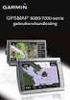 MP012/MP013/MP014/MP015 Sweex Blue Bay MP3 Player Úvod Především bychom vám chtěli poděkovat za zakoupení zařízení Sweex Blue Bay MP3-player. S tímto kompaktním MP3 přehrávačem si můžete vychutnat svoji
MP012/MP013/MP014/MP015 Sweex Blue Bay MP3 Player Úvod Především bychom vám chtěli poděkovat za zakoupení zařízení Sweex Blue Bay MP3-player. S tímto kompaktním MP3 přehrávačem si můžete vychutnat svoji
Kabelový ovlada (standardní vybavení)
 Kabelový ovlada (standardní vybavení) 1. Displej asova e 2. Rychlost ventilátoru (Automatika (AU- TO), Vysoká, St ední, Nízká) 3. Indikace odmrazování (DEFROST) 4. Indikace úsporného režimu (SAVE) 5. Zobrazení
Kabelový ovlada (standardní vybavení) 1. Displej asova e 2. Rychlost ventilátoru (Automatika (AU- TO), Vysoká, St ední, Nízká) 3. Indikace odmrazování (DEFROST) 4. Indikace úsporného režimu (SAVE) 5. Zobrazení
Špičkový diktafon nejkvalitnější možný záznam v PCM kvalitě
 Špičkový diktafon nejkvalitnější možný záznam v PCM kvalitě Návod k obsluze Hlavní výhody produktu: Volitelná kvalita nahrávání Volitelné nahrávání detekcí zvuku Nejkvalitnější možný záznam v PCM kvalitě
Špičkový diktafon nejkvalitnější možný záznam v PCM kvalitě Návod k obsluze Hlavní výhody produktu: Volitelná kvalita nahrávání Volitelné nahrávání detekcí zvuku Nejkvalitnější možný záznam v PCM kvalitě
Web n walk NÁVOD PRO UŽIVATELE. Manager
 Web n walk NÁVOD PRO UŽIVATELE Manager Obsah 03 Úvod 04 Požadavky na hardware a software 04 Připojení zařízení k počítači 05 Uživatelské rozhraní 05 Výběr sítě 06 Připojení k internetu 06 Nastavení možností
Web n walk NÁVOD PRO UŽIVATELE Manager Obsah 03 Úvod 04 Požadavky na hardware a software 04 Připojení zařízení k počítači 05 Uživatelské rozhraní 05 Výběr sítě 06 Připojení k internetu 06 Nastavení možností
Černá skříňka DVR07. Kamera s automatickým záznamem videa, fotografií, Uživatelská příručka
 Černá skříňka DVR07 Kamera s automatickým záznamem videa, fotografií, Uživatelská příručka Vážený zákazníku, děkujeme, že jste si zakoupil náš výrobek. Před prvním zapnutím přístroje si pečlivě přečtěte
Černá skříňka DVR07 Kamera s automatickým záznamem videa, fotografií, Uživatelská příručka Vážený zákazníku, děkujeme, že jste si zakoupil náš výrobek. Před prvním zapnutím přístroje si pečlivě přečtěte
Děkujeme, že jste si zakoupili výrobek firmy COMMAX. Před vlastní instalací ověřte, zda máte požadovaný model s odpovídajícím napájením.
 Děkujeme, že jste si zakoupili výrobek firmy COMMAX. Před vlastní instalací ověřte, zda máte požadovaný model s odpovídajícím napájením. Důležité poznámky k bezpečnosti 1. Před vlastní instalací pozorně
Děkujeme, že jste si zakoupili výrobek firmy COMMAX. Před vlastní instalací ověřte, zda máte požadovaný model s odpovídajícím napájením. Důležité poznámky k bezpečnosti 1. Před vlastní instalací pozorně
Chronis IB / IB L Programovatelné spínací hodiny
 Abyste mohli optimálně využít všech výhod programovatelných spínacích hodin Chronis IB / IB L, přečtěte si pozorně následující návod k obsluze a provozu. Chronis IB / IB L jsou programovatelné spínací
Abyste mohli optimálně využít všech výhod programovatelných spínacích hodin Chronis IB / IB L, přečtěte si pozorně následující návod k obsluze a provozu. Chronis IB / IB L jsou programovatelné spínací
Handbuch CL 83_CZ.indd 228 03.06.13 10:48
 1. Popis digitálního fotoaparátu... 230 2. Příprava k používání... 231 Vložení baterie... Nabíjení baterie... Vložení paměťové karty... Formátování paměťové karty... Nastavení jazyka... Nastavení data
1. Popis digitálního fotoaparátu... 230 2. Příprava k používání... 231 Vložení baterie... Nabíjení baterie... Vložení paměťové karty... Formátování paměťové karty... Nastavení jazyka... Nastavení data
Zámkový systém pro trez ory
 Zámkový systém pro trez ory NÁVOD K PROGRAMOVÁNÍ A OBSLUZE Informace o TechMaster 4 1. Master Menu 7 1.1. Nastavení asu a data 7 1.2. asový zámek 7 1.2.1. asový zámek dodatek 7 1.2.2. asový zámek ov ení
Zámkový systém pro trez ory NÁVOD K PROGRAMOVÁNÍ A OBSLUZE Informace o TechMaster 4 1. Master Menu 7 1.1. Nastavení asu a data 7 1.2. asový zámek 7 1.2.1. asový zámek dodatek 7 1.2.2. asový zámek ov ení
NÁHLAVNÍ SOUPRAVA. pro akumulátor
 NÁHLAVNÍ SOUPRAVA LEGENDA KE SCHÉMATU ZÁKLADNÍ JEDNOTKA NÁHLAVNÍ SOUPRAVA 1 Posuvný přepínač Tx (A-D) 18 Mikrofon 2 Posuvný přepínač Rx (1-4) 19 Reproduktor 3 Hlasitost hovoru NAHORU 20 Tlačítko Mluvit
NÁHLAVNÍ SOUPRAVA LEGENDA KE SCHÉMATU ZÁKLADNÍ JEDNOTKA NÁHLAVNÍ SOUPRAVA 1 Posuvný přepínač Tx (A-D) 18 Mikrofon 2 Posuvný přepínač Rx (1-4) 19 Reproduktor 3 Hlasitost hovoru NAHORU 20 Tlačítko Mluvit
MP3 Manager Software for Sony Network Walkman
 MP3 Manager Software for Sony Network Walkman Návod k obsluze NW-E55/75 2004 Sony Corporation WALKMAN je registrovaná ochranná známka společnosti Sony Corporation představující produkty skupiny Headphone
MP3 Manager Software for Sony Network Walkman Návod k obsluze NW-E55/75 2004 Sony Corporation WALKMAN je registrovaná ochranná známka společnosti Sony Corporation představující produkty skupiny Headphone
2 Zapněte počítač. MI-7550Xp WIRELESS LASER MINI MOUSE A B C G D
 Informace o výrobku A B C E F H J K G D Myš A: Kolečko pro posunování a třetí tlačítko (pro autoposun tlačit dolů) Dolní kolečko pro posunování Indikátor vybité baterie (bliká) B: Pravé tlačítko C: Levé
Informace o výrobku A B C E F H J K G D Myš A: Kolečko pro posunování a třetí tlačítko (pro autoposun tlačit dolů) Dolní kolečko pro posunování Indikátor vybité baterie (bliká) B: Pravé tlačítko C: Levé
Stativ s dálkovým ovládáním
 3-284-555-03(1) Stativ s dálkovým ovládáním Návod k obsluze VCT-80AV/VCT-60AV/VCT-50AV 2008 Sony Corporation A VCT-80AV 1 2 3 4 5 6 7 8 9 10 13 14 15 16 17 18 19 20 21 22 23 24 11 25 12 VCT-60AV/VCT-50AV
3-284-555-03(1) Stativ s dálkovým ovládáním Návod k obsluze VCT-80AV/VCT-60AV/VCT-50AV 2008 Sony Corporation A VCT-80AV 1 2 3 4 5 6 7 8 9 10 13 14 15 16 17 18 19 20 21 22 23 24 11 25 12 VCT-60AV/VCT-50AV
GSM alarm INTELIGENTNÍ základna
 GSM alarm INTELIGENTNÍ základna Neumísťujte hlavní jednotku alarmu v blízkosti velkých kovových objektů, zařízení způsobujících vysokofrekvenční rušení a silných překážek jako například železobetonové
GSM alarm INTELIGENTNÍ základna Neumísťujte hlavní jednotku alarmu v blízkosti velkých kovových objektů, zařízení způsobujících vysokofrekvenční rušení a silných překážek jako například železobetonové
Tablet Android 4.0 (cz)
 Tablet Android 4.0 (cz) LTLM S7 Děkujeme, že jste si zakoupili náš tablet. Prosím, pečlivě si přečtěte tento manuál, předtím než začnete zařízení používat. Uchovejte tento manuál k pozdějšímu nahlédnutí.
Tablet Android 4.0 (cz) LTLM S7 Děkujeme, že jste si zakoupili náš tablet. Prosím, pečlivě si přečtěte tento manuál, předtím než začnete zařízení používat. Uchovejte tento manuál k pozdějšímu nahlédnutí.
Pokyny k instalaci FRIATRACE Verze 5.3
 FRIATOOLS CS Pokyny k instalaci FRIATRACE Verze 5.3 1 1 Obsah 1. Představení softwaru FRIATRACE 3 2. Instalace softwaru FRIATRACE 4 3. Instalační program 4 4. Instalace v systémech Microsoft Windows 2000,
FRIATOOLS CS Pokyny k instalaci FRIATRACE Verze 5.3 1 1 Obsah 1. Představení softwaru FRIATRACE 3 2. Instalace softwaru FRIATRACE 4 3. Instalační program 4 4. Instalace v systémech Microsoft Windows 2000,
Paměťové moduly Uživatelská příručka
 Paměťové moduly Uživatelská příručka Copyright 2008 Hewlett-Packard Development Company, L.P. Informace uvedené v této příručce se mohou změnit bez předchozího upozornění. Jediné záruky na produkty a služby
Paměťové moduly Uživatelská příručka Copyright 2008 Hewlett-Packard Development Company, L.P. Informace uvedené v této příručce se mohou změnit bez předchozího upozornění. Jediné záruky na produkty a služby
STAGE DESK-16 16kanálový dimmer ovladač UŽIVATELSKÁ PŘÍRUČKA
 STAGE DESK-16 16kanálový dimmer ovladač UŽIVATELSKÁ PŘÍRUČKA Funkce ovladače 16kanálový DMX dimmer ovladač Jednoduché programování 16 vestavěných programů 16 uživatelských programů Midi In, Out, a Thru
STAGE DESK-16 16kanálový dimmer ovladač UŽIVATELSKÁ PŘÍRUČKA Funkce ovladače 16kanálový DMX dimmer ovladač Jednoduché programování 16 vestavěných programů 16 uživatelských programů Midi In, Out, a Thru
Ltl Acorn Ltl-5210M Series
 Ltl Acorn Ltl-5210M Series uživatelský manuál OBSAH Obecné informace 1.1 Úvod 1.2 Použití 1.3 fotografie fotopasti Rychlý START 2.1 Vložení SIM karty 2.2 Vložení baterií 2.3 Vložení SD karty 2.4 Vstup
Ltl Acorn Ltl-5210M Series uživatelský manuál OBSAH Obecné informace 1.1 Úvod 1.2 Použití 1.3 fotografie fotopasti Rychlý START 2.1 Vložení SIM karty 2.2 Vložení baterií 2.3 Vložení SD karty 2.4 Vstup
TR12-1F. Návod k montáži a obsluze. Dálkový (bezdrátový) prostorový regulátor s přijímačem. obj.č. 7 719 002 498
 Návod k montáži a obsluze TR12-1F Dálkový (bezdrátový) prostorový regulátor s přijímačem obj.č. 7 719 002 498 Bezporuchový provoz je zaručen při dodržování tohoto návodu. Prosíme po instalaci předat tento
Návod k montáži a obsluze TR12-1F Dálkový (bezdrátový) prostorový regulátor s přijímačem obj.č. 7 719 002 498 Bezporuchový provoz je zaručen při dodržování tohoto návodu. Prosíme po instalaci předat tento
TIP: Pro vložení konce stránky můžete použít klávesovou zkratku CTRL + Enter.
 Dialogové okno Sloupce Vložení nového oddílu Pokud chcete mít oddělené jednotlivé části dokumentu (například kapitoly), musíte roz dělit dokument na více oddílů. To mimo jiné umožňuje jinak formátovat
Dialogové okno Sloupce Vložení nového oddílu Pokud chcete mít oddělené jednotlivé části dokumentu (například kapitoly), musíte roz dělit dokument na více oddílů. To mimo jiné umožňuje jinak formátovat
Uživatelská příručka Tablet G7 DUAL SIM (cz)
 Uživatelská příručka Tablet G7 DUAL SIM (cz) Děkujeme, že jste si zakoupili náš tablet. Prosím, pečlivě si přečtěte tento manuál, předtím než začnete zařízení používat. Uchovejte tento manuál k pozdějšímu
Uživatelská příručka Tablet G7 DUAL SIM (cz) Děkujeme, že jste si zakoupili náš tablet. Prosím, pečlivě si přečtěte tento manuál, předtím než začnete zařízení používat. Uchovejte tento manuál k pozdějšímu
Řízení spotřeby. Uživatelská příručka
 Řízení spotřeby Uživatelská příručka Copyright 2007 Hewlett-Packard Development Company, L.P. Windows a Windows Vista jsou ochranné známky nebo registrované ochranné známky společnosti Microsoft Corporation
Řízení spotřeby Uživatelská příručka Copyright 2007 Hewlett-Packard Development Company, L.P. Windows a Windows Vista jsou ochranné známky nebo registrované ochranné známky společnosti Microsoft Corporation
Obsah. Obsah. Úvod... 7
 Obsah Obsah Úvod... 7 1. Digitální fotografie... 10 1.1 Prohlížení obrázků pomocí Nero PhotoSnap Viewer... 10 1.1.1 Zobrazení na celou obrazovku...12 1.1.2 Jak zjednodušit přechod do jiné složky...13 1.1.3
Obsah Obsah Úvod... 7 1. Digitální fotografie... 10 1.1 Prohlížení obrázků pomocí Nero PhotoSnap Viewer... 10 1.1.1 Zobrazení na celou obrazovku...12 1.1.2 Jak zjednodušit přechod do jiné složky...13 1.1.3
FULL HD fotopast s MMS - 12MP, IP54
 FULL HD fotopast s MMS - 12MP, IP54 Návod k obsluze Hlavní výhody přístroje: Vysoká výdrž baterie Jednoduché ovládání MMS www.spyobchod.cz Stránka 1 1. Popis 1.1 Popis zařízení www.spyobchod.cz Stránka
FULL HD fotopast s MMS - 12MP, IP54 Návod k obsluze Hlavní výhody přístroje: Vysoká výdrž baterie Jednoduché ovládání MMS www.spyobchod.cz Stránka 1 1. Popis 1.1 Popis zařízení www.spyobchod.cz Stránka
Návod k použití Manta Compressor Supreme
 Návod k použití Manta Compressor Supreme 1. Připojení 1. Připojte řadící páku do zdířky na zadní straně sloupku volantu 2. Připojte pedály do zdířky na zadní straně sloupku volantu 3. Ujistěte se, že Váš
Návod k použití Manta Compressor Supreme 1. Připojení 1. Připojte řadící páku do zdířky na zadní straně sloupku volantu 2. Připojte pedály do zdířky na zadní straně sloupku volantu 3. Ujistěte se, že Váš
TRUST SILVERLINE DIRECT ACCESS
 Návod k prvnímu použití zařízení Kapitola 1. Připojení (3.1) 2. Odinstalování starších ovladačů a zařízení (3.2) 3. Instalace v systému Windows (3.3) 4. Kontrola (3.4) 5. Testování (3.5)! 1 Úvod Tento
Návod k prvnímu použití zařízení Kapitola 1. Připojení (3.1) 2. Odinstalování starších ovladačů a zařízení (3.2) 3. Instalace v systému Windows (3.3) 4. Kontrola (3.4) 5. Testování (3.5)! 1 Úvod Tento
ŔÍZENÍ TRAKTORU NA SOUVRATI DLE INDIVIDUÁLNÍHO PROGRAMU (JAW125000
 ŔÍZENÍ TRAKTORU NA SOUVRATI DLE INDIVIDUÁLNÍHO PROGRAMU (JAW125000 a následující) Systém řízení provozu traktoru na souvrati podle individuálního programu usnadňuje práci obsluze a zvyšuje produktivitu
ŔÍZENÍ TRAKTORU NA SOUVRATI DLE INDIVIDUÁLNÍHO PROGRAMU (JAW125000 a následující) Systém řízení provozu traktoru na souvrati podle individuálního programu usnadňuje práci obsluze a zvyšuje produktivitu
Vaše uživatelský manuál HP PHOTOSMART R707 http://cs.yourpdfguides.com/dref/919531
 Můžete si přečíst doporučení v uživatelské příručce, technickém průvodci, nebo průvodci instalací pro. Zjistíte si odpovědi na všechny vaše otázky, týkající se v uživatelské příručce (informace, specifikace,
Můžete si přečíst doporučení v uživatelské příručce, technickém průvodci, nebo průvodci instalací pro. Zjistíte si odpovědi na všechny vaše otázky, týkající se v uživatelské příručce (informace, specifikace,
Stolní lampa JETT-677 - Návod k použití
 Stolní lampa JETT-677 - Návod k použití Obsah ÚVOD... 3 DŮLEŽITÉ BEZPEČNOSTNÍ POKYNY... 3 POPIS PŘÍSTROJE A JEDNOTLIVÝCH ČÁSTÍ... 4 NEŽ ZAČNETE PŘÍSTROJ POUŽÍVAT... 5 INSTALACE... 5 NASTAVENÍ ČASU A BUDÍKU...
Stolní lampa JETT-677 - Návod k použití Obsah ÚVOD... 3 DŮLEŽITÉ BEZPEČNOSTNÍ POKYNY... 3 POPIS PŘÍSTROJE A JEDNOTLIVÝCH ČÁSTÍ... 4 NEŽ ZAČNETE PŘÍSTROJ POUŽÍVAT... 5 INSTALACE... 5 NASTAVENÍ ČASU A BUDÍKU...
Mobilní projektor. Průvodce rychlým používáním
 Mobilní projektor Průvodce rychlým používáním Průvodce rychlým používáním... 4 2011 3M. Všechna práva vyhrazena. 3 Děkujeme vám Děkujeme vám za zakoupení tohoto mobilního projektoru značky 3M. Nyní si
Mobilní projektor Průvodce rychlým používáním Průvodce rychlým používáním... 4 2011 3M. Všechna práva vyhrazena. 3 Děkujeme vám Děkujeme vám za zakoupení tohoto mobilního projektoru značky 3M. Nyní si
Zebra P4T a RP4T - stručný návod k použití
 Zebra P4T a RP4T - stručný návod k použití 1. Důležité informace o bezpečnosti provozu Tato tiskárna je konstruována tak, aby byla bezpečně provozována po mnoho let se spolehlivým výkonem. Jako u všech
Zebra P4T a RP4T - stručný návod k použití 1. Důležité informace o bezpečnosti provozu Tato tiskárna je konstruována tak, aby byla bezpečně provozována po mnoho let se spolehlivým výkonem. Jako u všech
Rozšířená nastavení. Kapitola 4
 Kapitola 4 Rozšířená nastavení 4 Nástroje databáze Jak již bylo zmíněno, BCM používá jako úložiště veškerých informací databázi SQL, která běží na všech lokálních počítačích s BCM. Jeden z počítačů nebo
Kapitola 4 Rozšířená nastavení 4 Nástroje databáze Jak již bylo zmíněno, BCM používá jako úložiště veškerých informací databázi SQL, která běží na všech lokálních počítačích s BCM. Jeden z počítačů nebo
Česky. Manuál Prosím pečlivě si přečtěte tento manuál a mějte pro případné další doporučení
 Česky Manuál Prosím pečlivě si přečtěte tento manuál a mějte pro případné další doporučení Bezpečnostní informace Nebezpečí smrtelného zranění kabelem - děti se mohly zaplést v kabelech a uškrtit se. -
Česky Manuál Prosím pečlivě si přečtěte tento manuál a mějte pro případné další doporučení Bezpečnostní informace Nebezpečí smrtelného zranění kabelem - děti se mohly zaplést v kabelech a uškrtit se. -
1. Popis zařízení. (A) Logger tlaku DRULO II Měřicí přístroj pro zaznamenávání a přenos hodnot tlaku na hydrantech.
 Návod k instalaci a obsluze 1. Popis zařízení A Logger tlaku DRULO II 1A Displej 2A Optický komunikační senzor 3A Funkční tlačítka pohyb / potvrzení 4A Utahovací šrouby 5A Odvzdušňovací šroub 6A Odvzdušňovací
Návod k instalaci a obsluze 1. Popis zařízení A Logger tlaku DRULO II 1A Displej 2A Optický komunikační senzor 3A Funkční tlačítka pohyb / potvrzení 4A Utahovací šrouby 5A Odvzdušňovací šroub 6A Odvzdušňovací
WD Passport TM. Přenosný PEVNÝ DISK. Příručka pro rychlou instalaci
 WD Passport TM Přenosný PEVNÝ DISK Příručka pro rychlou instalaci OBSAH SADY Přenosný pevný disk WD Passport Certifikovaný kabel USB 2.0 o délce 56 cm Příručka pro rychlou instalaci KOMPATIBILITA Windows
WD Passport TM Přenosný PEVNÝ DISK Příručka pro rychlou instalaci OBSAH SADY Přenosný pevný disk WD Passport Certifikovaný kabel USB 2.0 o délce 56 cm Příručka pro rychlou instalaci KOMPATIBILITA Windows
Úvodní příručka k aplikaci Novell Messenger 3.0.1 Mobile
 Úvodní příručka k aplikaci Novell Messenger 3.0.1 Mobile Květen 2015 Program Novell Messenger 3.0.1 a novější je k dispozici pro podporovaná mobilní zařízení ios, Android BlackBerry. Protože k systému
Úvodní příručka k aplikaci Novell Messenger 3.0.1 Mobile Květen 2015 Program Novell Messenger 3.0.1 a novější je k dispozici pro podporovaná mobilní zařízení ios, Android BlackBerry. Protože k systému
INSTRUKCE PRO POUŽITÍ A INSTALACI
 INSTRUKCE PRO POUŽITÍ A INSTALACI LCD DÁLKOVÝ OVLADAČ PRO VENTILÁTOR Jmenovité napětí 220-240V, 50Hz PROSÍM PŘED POUŽITÍM PRODUKTU SI PEČLIVĚ PŘEČTĚTE VŠECHNY INSTRUKCE VAROVÁNÍ aby se snížilo riziko vzniku
INSTRUKCE PRO POUŽITÍ A INSTALACI LCD DÁLKOVÝ OVLADAČ PRO VENTILÁTOR Jmenovité napětí 220-240V, 50Hz PROSÍM PŘED POUŽITÍM PRODUKTU SI PEČLIVĚ PŘEČTĚTE VŠECHNY INSTRUKCE VAROVÁNÍ aby se snížilo riziko vzniku
NÁVOD K OBSLUZE. Obj. č.: 64 61 50
 NÁVOD K OBSLUZE Obj. č. 64 61 50 Úvod Vážení zákazníci, děkujeme za Vaši důvěru a za nákup našeho malého bezdrátového pokojového a venkovního teploměru. Tento přístroj dokáže přijímat signály naměřené
NÁVOD K OBSLUZE Obj. č. 64 61 50 Úvod Vážení zákazníci, děkujeme za Vaši důvěru a za nákup našeho malého bezdrátového pokojového a venkovního teploměru. Tento přístroj dokáže přijímat signály naměřené
Junior Plus 2/4/6/8 NÁVOD K POUŽITÍ ŘÍDÍCÍ PŘÍSTROJ SE DVĚMA PROGRAMY PRO INTERNÍ MONTÁŽ, S HLAVNÍM VENTILEM/ START ČERPADLA & KALKULACE SPOTŘEBY VODY
 Junior Plus 2/4/6/8 NÁVOD K POUŽITÍ ŘÍDÍCÍ PŘÍSTROJ SE DVĚMA PROGRAMY PRO INTERNÍ MONTÁŽ, S HLAVNÍM VENTILEM/ START ČERPADLA & KALKULACE SPOTŘEBY VODY Čas/den Doba zavl. Dny zapnuto/vyp. Auto./Vypnuto
Junior Plus 2/4/6/8 NÁVOD K POUŽITÍ ŘÍDÍCÍ PŘÍSTROJ SE DVĚMA PROGRAMY PRO INTERNÍ MONTÁŽ, S HLAVNÍM VENTILEM/ START ČERPADLA & KALKULACE SPOTŘEBY VODY Čas/den Doba zavl. Dny zapnuto/vyp. Auto./Vypnuto
IP kamerový systém - uživatelský návod k obsluze
 IP kamerový systém - uživatelský návod k obsluze _ Připoj se k nám! Obsah Úvod 2 Přístup do systému 2 Počítač s Windows 2 Prvotní instalace 2 Ovládání kamerového systému na počítači 3 Živý náhled...................................................
IP kamerový systém - uživatelský návod k obsluze _ Připoj se k nám! Obsah Úvod 2 Přístup do systému 2 Počítač s Windows 2 Prvotní instalace 2 Ovládání kamerového systému na počítači 3 Živý náhled...................................................
Seznámení žáků s pojmem makra, možnosti využití, praktické vytvoření makra.
 Metodické pokyny k pracovnímu listu č. 11 Používání maker Třída: 8. Učivo: Základy vytváření maker Obsah inovativní výuky: Seznámení žáků s pojmem makra, možnosti využití, praktické vytvoření makra. Doporučený
Metodické pokyny k pracovnímu listu č. 11 Používání maker Třída: 8. Učivo: Základy vytváření maker Obsah inovativní výuky: Seznámení žáků s pojmem makra, možnosti využití, praktické vytvoření makra. Doporučený
BEZDRÁTOVÝ PROSTOROVÝ TERMOSTAT
 BEZDRÁTOVÝ PROSTOROVÝ TERMOSTAT BPT710 PRO OVLÁDÁNÍ TOPNÝCH ZAØÍZENÍ Komfortní ovládání pro: přímotopy podlahové topení sálavé panely, infrapanely plynové a elektrické kotle (pouze s přijímačem BPT002)
BEZDRÁTOVÝ PROSTOROVÝ TERMOSTAT BPT710 PRO OVLÁDÁNÍ TOPNÝCH ZAØÍZENÍ Komfortní ovládání pro: přímotopy podlahové topení sálavé panely, infrapanely plynové a elektrické kotle (pouze s přijímačem BPT002)
